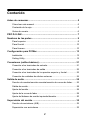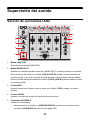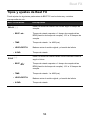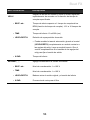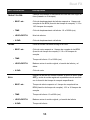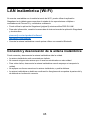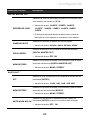2
Contenido
Antes de comenzar.............................................................................. 5
Cómo leer este manual ...........................................................................5
Contenido de la caja ...............................................................................5
Guías de usuario.....................................................................................6
PRO DJ LINK........................................................................................ 7
Nombres de las partes ........................................................................ 9
Panel superior .........................................................................................9
Panel frontal ..........................................................................................10
Panel trasero.........................................................................................10
Configuración para PC/Mac.............................................................. 13
Instalación .............................................................................................13
Setting Utility .........................................................................................15
Conexiones (estilos básicos) ........................................................... 21
Conexión a los terminales de entrada...................................................21
Conexión a los terminales de salida .....................................................22
Conexión a los terminales de los paneles superior y frontal.................23
Conexión de unidades de efectos externas ..........................................24
Salida de audio .................................................................................. 25
Sección de canales/sección maestra/sección de curvas de fader........25
Salida de sonido....................................................................................28
Ajuste del sonido...................................................................................29
Ajuste de la curva de fader ...................................................................29
Ajuste del balance de sonido izquierdo/derecho...................................30
Supervisión del sonido ..................................................................... 32
Sección de auriculares (A/B).................................................................32
Supervisión con auriculares ..................................................................33

3
Sección de cabina.................................................................................34
Uso de un monitor de cabina ................................................................34
Micrófono ........................................................................................... 35
Sección MIC..........................................................................................35
Uso de un micrófono .............................................................................37
Sound Color FX.................................................................................. 39
Sección de Sound Color FX..................................................................39
Uso de Sound Color FX ........................................................................40
Tipos y ajustes de Sound Color FX.......................................................41
Multi I/O............................................................................................... 43
Sección MULTI I/O................................................................................45
Uso de Multi I/O ....................................................................................46
Beat FX ............................................................................................... 48
Sección Beat FX ...................................................................................49
Visualización de la pantalla...................................................................51
Uso de Beat FX.....................................................................................52
Ajuste del BPM manualmente...............................................................53
Tipos y ajustes de Beat FX ...................................................................54
USB/MIDI............................................................................................. 60
Sección USB/MIDI ................................................................................60
Control del software MIDI......................................................................61
Bluetooth............................................................................................ 62
Sección de Bluetooth ............................................................................62
Emparejamiento con un dispositivo Bluetooth ......................................63
Uso de un dispositivo Bluetooth............................................................64
LAN inalámbrica (Wi-Fi) .................................................................... 65
Conexión y desconexión de la antena inalámbrica...............................65
Ajuste de la LAN inalámbrica (Wi-Fi) ....................................................68
Conexión de la unidad a una red inalámbrica.......................................69

4
Visualización de la información de la LAN inalámbrica (Wi-Fi).............77
Visualización de la información de la LAN ............................................78
Configuración .................................................................................... 79
Pantalla de UTILITY..............................................................................79
Cambio de los ajustes...........................................................................80
Ajustes de Utility....................................................................................81
Guardado de MY SETTINGS en un dispositivo de almacenamiento....91
Recuperación de MY SETTINGS guardados en un dispositivo
de almacenamiento...............................................................................92
Comprobación de sonido ......................................................................93
Restablecimiento de los ajustes de fábrica...........................................94
Especificaciones................................................................................ 95
Diagrama de bloques ............................................................................98
Información adicional...................................................................... 100
Solución de problemas........................................................................100
Pantalla LCD .......................................................................................104
Marcas comerciales y marcas registradas..........................................105
Aviso sobre las licencias de software .................................................106
Precauciones sobre los derechos de autor.........................................114

5
Antes de comenzar
Cómo leer este manual
•Gracias por elegir este producto Pioneer DJ.
Asegúrese de leer este manual, la “Guía de inicio rápido” y las “Precauciones al usar” que
también se incluyen con este producto. Estos documentos incluyen información importante
que usted debe entender antes de usar la unidad.
•En este manual, los nombres de los botones, controles y terminales que aparecen en el
producto, así como los nombres de los botones, menús, etc. del software de su PC/Mac o
dispositivo móvil, se indican entre corchetes ([ ]). (p. ej. [Archivo], botón [CUE])
•Tenga en cuenta que las pantallas del software y sus especificaciones, así como el
aspecto externo y las especificaciones del hardware, están sujetos a cambios sin previo
aviso.
•Tenga en cuenta que, dependiendo de la versión del sistema operativo, la configuración
del navegador web, etc., el funcionamiento puede diferir de las formas descritas en este
manual.
•Tenga en cuenta que el idioma de las pantallas del software descrito en este manual
puede diferir del idioma de su pantalla.
Contenido de la caja
•Cable de alimentación
•Garantía (para algunas regiones)*1
•Guía de inicio rápido
•Precauciones al usar
*1 Solo productos en Europa.
Los productos en Norteamérica y Japón incluyen información sobre la garantía en las
“Precauciones al usar”.

6
Antes de comenzar
Guías de usuario
Introducción a rekordbox, Manual de instrucciones
Consulte la “Introducción a rekordbox” para saber cómo configurar rekordbox y consulte el
“Manual de instrucciones” para saber cómo usar rekordbox.
Visite la URL de más abajo para encontrar estas guías de usuario.
rekordbox.com/manual

7
PRO DJ LINK
Puede utilizar las funciones de PRO DJ LINK conectando la unidad mediante un cable LAN a
un reproductor múltiple compatible con PRO DJ LINK y a un PC/Mac que ejecute rekordbox.
•Puede conectar hasta 4 reproductores múltiples y hasta 2 ordenadores (PC/Mac) a la
unidad mediante un concentrador de conmutación.
•Utilice un concentrador de conmutación compatible con 100BASE-TX que sea compatible
con reproductores múltiples. Es posible que algunos concentradores de conmutación no
funcionen correctamente con los dispositivos seleccionados.
•Ajuste el número del reproductor múltiple al número del canal al que está conectado el
cable de audio.
•Para más información sobre PRO DJ LINK, consulte los manuales de instrucciones de los
reproductores múltiples correspondientes y de rekordbox.
pioneerdj.com/support/
Quantize
Cuando reproduce una pista analizada por rekordbox, la unidad aplica BEAT FX
sincronizándolo automáticamente con el tiempo de compás según la información de GRID de
la pista. Esto sucede aunque utilice el botón [ON/OFF] de la sección Beat FX y X-PAD
bruscamente.
Link Monitor
Puede navegar y supervisar a través de los auriculares el sonido de las pistas en rekordbox
en un PC/Mac, o en un reproductor múltiple, mientras reproduce una pista diferente
(página 32).
•Para supervisar el sonido de rekordbox, haga clic en [Archivo] > [Preferences] > [Audio]
y active la casilla de verificación [Use “LINK MONITOR” of PIONEER DJ Mixers] en
rekordbox.
PLAYER 1 CH 1
Cable de audio

8
PRO DJ LINK
•No puede supervisar el sonido de una pista desde un reproductor múltiple si este no es
compatible con la función LINK MONITOR.
Status Information
Puede comprobar la información en el aire con reproductores múltiples.
Stagehand
Puede utilizar la aplicación Stagehand en una tableta para comprobar el estado de los
reproductores múltiples o mezcladores de Pioneer DJ y controlarlos a distancia.
•Puede utilizar la aplicación Stagehand mientras utiliza PRO DJ LINK.
•Para más información, consulte los manuales de instrucciones de la aplicación Stagehand
y de rekordbox.
pioneerdj.com/en/product/software/
rekordbox.com/manual

9
Nombres de las partes
Panel superior
1. Sección USB (página 60)
2. Sección MIC (página 35)
3. Sección de Bluetooth (página 62)
4. Sección MIDI (página 60)
5. Sección de canales (página 25)
6. Sección de cabina (página 34)
7. Sección maestra (página 25)
8. Sección MULTI I/O (página 45)
9. Sección de auriculares (A/B) (página 32)
10. Sección de Sound Color FX (página 39)
11. Sección de curva de fader (página 25)
12. Sección Beat FX (página 49)
6
1
2
7345 8
910 9 1211

10
Nombres de las partes
Panel frontal
1. Terminales PHONES B (páginas 23, 33)
Panel trasero
1. Botón
Enciende y apaga la unidad.
2. Terminales RETURN (1/4”/6,35 mm, TS) (página 24)
Conéctelos a los terminales de salida de las unidades de efectos externas.
•Si conecta un dispositivo al terminal [L (MONO)] solo, la entrada de sonido en el
terminal [L (MONO)] también se introduce en el canal [R].
3. Terminal SIGNAL GND (página 21)
Conecte el cable de tierra de un giradiscos.
Reduce los ruidos que se producen cuando se conecta un giradiscos a la unidad.
1
15
1 3 453 6 7
17161413121110
8
2
9

11
Nombres de las partes
4. Terminales PHONO (RCA) (página 21)
Conecte dispositivos de salida de nivel fonográfico (cartucho MM).
•No introduzca señales de nivel de línea en los terminales.
•Retire las clavijas de cortocircuito de los terminales cuando conecte dispositivos.
Cuando no esté utilizando los terminales, coloque las clavijas de cortocircuito para
cortar los ruidos externos.
5. Terminales LINE (RCA) (página 21)
Conecte reproductores múltiples o dispositivos de salida de nivel de línea.
6. Terminal MIC 1 (XLR o 1/4”/6,35 mm, TRS), terminal MIC 2 (1/4”/6,35 mm, TRS)
(página 21)
7. Ranura de seguridad Kensington
Conecte un cable de seguridad.
8. AC IN (página 21)
Conéctelo a una toma de corriente con el cable de alimentación que se proporciona.
9. Terminales SEND (1/4”/6,35 mm, TS) (página 24)
Conéctelos a los terminales de entrada de las unidades de efectos externas.
•Si conecta el equipo solo al terminal [L (MONO)], se emite sonido mono.
10. Terminales REC OUT (RCA) (página 22)
Conecte un dispositivo para grabar.
11. Terminales MASTER 2 (RCA) (página 22)
Conéctelos a terminales de entrada analógica en un amplificador de potencia, etc.
12. Terminales MASTER 1 (XLR equilibrado) (página 22)
Conéctelos a terminales de entrada analógica en un amplificador de potencia, etc.
•Utilice los terminales solo para la salida equilibrada.
•No conecte un cable de alimentación de otro producto a los terminales.
13. Terminales BOOTH (1/4”/6,35 mm, TRS) (página 22)
Conecte un monitor de cabina.
•Utilice los terminales solo para la salida equilibrada.
•Si conecta el equipo solo al terminal [L (MONO)], se emite sonido mono.
ADVERTENCIA
Mantenga las clavijas de cortocircuito fuera del alcance de los niños y los bebés. En
caso de ingestión accidental, póngase en contacto con un médico inmediatamente.

12
Nombres de las partes
14. Terminal DIGITAL MASTER OUT (RCA) (página 22)
Conéctelo a un terminal digital de un preamplificador, etc.
Emite el sonido maestro en formato SPDIF.
•No lo conecte a un terminal de entrada analógica.
15. Terminales DIGITAL CH IN (RCA) (página 21)
Conéctelo a un terminal de salida coaxial digital de un reproductor múltiple, etc.
•El sonido puede interrumpirse cuando la frecuencia de muestreo de la señal de
salida cambia.
16. Terminal LINK (página 21)
Conéctelo a un terminal LINK en un PC/Mac que ejecute rekordbox o un reproductor
múltiple compatible con PRO DJ LINK.
•Utilice un concentrador de conmutación (del tipo compatible con 100BASE-TX) para
conectar varios dispositivos.
17. Antena inalámbrica (página 65)
Conecte y levante la antena cuando se conecte mediante Wi-Fi o Bluetooth.

13
Configuración para PC/Mac
Para introducir o extraer el audio de su PC/Mac desde/hacia la unidad, instale el software del
controlador de audio dedicado y/o Setting Utility en su ordenador.
Si instala el software específico en su PC (Windows), se instalará Setting Utility y el software
del controlador de audio.
Si utiliza un Mac, solo se instalará Setting Utility.
•Para obtener la información más reciente sobre los requisitos del sistema, la
compatibilidad y los sistemas operativos compatibles, visite la URL siguiente.
pioneerdj.com/support/
•El funcionamiento no está garantizado en todos los modelos de PC/Mac, aunque se
cumplan los requisitos del sistema.
•El funcionamiento no está garantizado cuando se conectan varias unidades a un PC/Mac.
•Si se conecta a la unidad un PC (Windows) sin el software del controlador de audio
dedicado instalado, pueden producirse errores en el PC.
•Pueden producirse fallos de funcionamiento a causa de la incompatibilidad con otro
software instalado en un PC/Mac.
Instalación
Notas sobre la instalación
•Apague la unidad y desconecte el cable USB conectado a la unidad y al PC/Mac antes de
la instalación.
•Cierre todas las aplicaciones que se ejecuten en el PC/Mac antes de la instalación.
•Necesitará derechos de administrador para instalar el software dedicado en su PC/Mac.
•Lea los términos del Acuerdo de licencia de software con atención antes de la instalación.
•Si abandona la instalación a mitad del proceso, vuelva a realizar el procedimiento de
instalación desde el principio.
•Una vez finalizada la instalación, conecte el PC/Mac a la unidad.
•El funcionamiento no está garantizado en todos los modelos de PC/Mac.

14
Configuración para PC/Mac
Descarga del software dedicado
1 Visite la URL siguiente.
pioneerdj.com/support/
2 Haga clic en [Actualización de Software y firmware].
3 Haga clic en [DJM-A9] en [DJ MIXER].
4 Haga clic en [Drivers].
5 Haga clic en el [Link de descarga] y guarde el archivo.
•Descargue el software dedicado en su PC/Mac.
Instalación del software dedicado
1 Descomprima el software dedicado descargado.
2 Haga doble clic en el archivo de instalación.
•Haga doble clic en “DJM-A9_#.###.exe” si está usando un PC (Windows) o en “DJM-
A9_M_#.#.#.dmg”“DJM-A9SettingUtility.pkg” si está utilizando un Mac (# indica el
número de versión del software).
3 Lea los términos del Acuerdo de licencia de software con
atención.
Si está de acuerdo con los términos, marque la casilla
[Acepto] y haga clic en [Aceptar].
•Si no acepta los términos del Acuerdo de licencia de software, haga clic en [No
acepto] (para Mac)/[Cancelar] (para Windows) para cancelar la instalación.

15
Configuración para PC/Mac
4 Siga las instrucciones en pantalla para completar la
instalación.
Setting Utility
Una vez que haya instalado el software dedicado en su PC/Mac, puede usar Setting Utility
para comprobar y establecer conexiones entre la unidad y un PC/Mac.
Ejecución de Setting Utility
Para Mac
1 Abra la carpeta [Aplicaciones] en Finder.
2 Haga clic en [Pioneer] [DJM-A9] [DJM-A9 Setting
Utility].
Para PC (Windows)
1 Abra el menú Inicio y haga clic en [Pioneer] [DJM-A9
Setting Utility].

16
Configuración para PC/Mac
Comprobación del estado de los conmutadores
selectores de entrada de la unidad
1 Haga clic en la ficha [MIXER INPUT].

17
Configuración para PC/Mac
Ajuste de la salida de datos de audio de la unidad a un
PC/Mac
1 Haga clic en la ficha [MIXER OUTPUT].
2 Haga clic en la lista desplegable en [DJM-A9 Audio Output] y
seleccione la salida de datos de audio de la unidad al PC/Mac.
Más información: Lista desplegable Audio Output de DJM-A9 (página 20)
3 Haga clic en la lista desplegable en [USB Output Level] y
seleccione un nivel de volumen para emitir desde la unidad.
•Ajuste el volumen en [USB Output Level] cuando no pueda producir tanto volumen
como espera utilizando el ajuste de la aplicación de DJ. Tenga en cuenta que el
sonido puede distorsionarse si ajusta el volumen demasiado alto.

18
Configuración para PC/Mac
Ajuste del tamaño del búfer (para Windows ASIO)
•Cierre cualquier aplicación que se esté ejecutando (aplicaciones de DJ, etc.) que use la
unidad como dispositivo de audio predeterminado antes de ajustar el tamaño del búfer.
1 Haga clic en la ficha [ASIO].
2 Ajuste el tamaño del búfer con el control deslizante.
•Es menos probable que se produzcan interrupciones en el sonido si se establece un
tamaño del búfer grande, pero esto aumenta el tiempo de retardo debido a la latencia
de la transmisión de datos de audio.

19
Configuración para PC/Mac
Comprobación de las versiones de firmware y software
dedicado
1 Haga clic en la ficha [About].

20
Configuración para PC/Mac
Lista desplegable Audio Output de DJM-A9
•USB 11/12 está fijado en [FX SEND(for rekordbox)] (disponible para las aplicaciones de
software que admiten la función).
#: indica el número de canal
1Para usos distintos a la grabación, asegúrese de configurar la aplicación de DJ para que
no se produzca ningún bucle de sonido. El sonido puede entrar o salir a un nivel de
volumen no deseado cuando se produce un bucle de sonido.
2Disponible para aplicaciones de software compatibles con la función. Emite sonido de la
entrada de volumen de la unidad a la unidad independientemente del ajuste de [USB
Output Level].
USB 1/2 USB 3/4, USB 5/6, USB 7/8, USB 9/10
MIX(REC OUT with MIC) 1CH# Control Tone PHONO 2
Pre CH1 Fader CH# Control Tone LINE 2
Pre CH2 Fader CH# Control Tone DIGITAL 2
Pre CH3 Fader Pre CH# Fader
Pre CH4 Fader Post CH# Fader
Post CH1 Fader CROSSFADER A
Post CH2 Fader CROSSFADER B
Post CH3 Fader MIC
Post CH4 Fader MIX(REC OUT with MIC) 1
CROSSFADER A MIX(REC OUT without MIC) 1
CROSSFADER B -
MIC -
MIX(REC OUT without MIC) 1-

21
Conexiones (estilos básicos)
Apague la unidad y desconecte el cable de alimentación antes de conectar otras unidades.
Conecte el cable de alimentación cuando se hayan completado todas las conexiones.
•Utilice el cable de alimentación suministrado.
•Lea los manuales de instrucciones de los dispositivos que va a conectar con la unidad.
•Para las conexiones LAN por cable, utilice un cable STP CAT5e (o superior).
•No desconecte el cable LAN cuando utilice PRO DJ LINK.
Conexión a los terminales de entrada
Más información: PRO DJ LINK (página 7)
LR
LRLR
LRLR
LRLR
rekordbox
PRO DJ LINK
PC/Mac
A la toma de
corriente
Panel trasero de la
unidad
Reproductores múltiples
Pioneer DJ
Dispositivo de
salida de audio
digital
Concentrador
de
conmutación
Giradiscos
Micrófonos
Reproductores múltiples
Pioneer DJ

22
Conexiones (estilos básicos)
Conexión a los terminales de salida
•Utilice los terminales [MASTER 1] para la salida equilibrada solo. La conexión de los
terminales a entradas no equilibradas (RCA, etc.) con un cable de conversión XLR-RCA
(adaptador de conversión), etc. produce ruidos no deseados y/o mala calidad de sonido.
•Utilice los terminales [MASTER 2] para la entrada no equilibrada (RCA, etc.).
•Utilice los terminales [BOOTH] para la salida equilibrada solo. La conexión de los
terminales a entradas no equilibradas produce ruidos no deseados y/o mala calidad de
sonido.
•No conecte un cable de alimentación de otro producto a los terminales [MASTER 1].
LRLR
Amplificadores de
potencia
Dispositivo de entrada
de audio analógico
Dispositivo de
entrada de audio
digital
Amplificador de
potencia (monitor de
cabina)
Panel trasero de la
unidad

23
Conexiones (estilos básicos)
Conexión a los terminales de los paneles superior
y frontal
*1 Utilice el cable suministrado con el dispositivo móvil para conectarlo a la unidad.
Para obtener una lista de los dispositivos móviles compatibles con la unidad, visite la siguiente URL.
pioneerdj.com/support/
*2 Recomendamos utilizar un cable USB para conectar esta unidad directamente con un PC/Mac.
Si desea utilizar un concentrador USB, utilice un producto recomendado por el fabricante de su PC/Mac.
No garantizamos la compatibilidad de todos los concentradores USB.
*3 Conecte los auriculares a uno de los terminales (conector o miniconector). Si utiliza ambos terminales al
mismo tiempo, el volumen de los auriculares puede disminuir y/o la calidad del sonido puede
deteriorarse.
•No conecte los dispositivos móviles a los puertos USB Type-B o Type-C.
•Para introducir o emitir el audio de su PC/Mac a/desde la unidad, instale el software
dedicado en su ordenador (página 13).
•
No presione ni tire de las cubiertas de los puertos USB con excesiva fuerza, o podrían dañarse.
PC/Mac Dispositivo
móvil*1
No utilice un
concentrador USB.
Cubierta
del puerto
USB
Cubierta
del puerto
USB
Cable USB*2
Auriculares*3
Auriculares*3
Puertos
USB

24
Conexiones (estilos básicos)
Conexión de unidades de efectos externas
Conexión a los terminales MULTI I/O
Puede utilizar unidades de efectos externas o dispositivos móviles conectándolos a los
terminales MULTI I/O de la siguiente manera.
–Terminales [SEND] (salida) → unidad de efectos → terminales [RETURN] (entrada)
–Terminal de conexión del dispositivo móvil (puerto USB) (puerto de entrada/salida) →
dispositivo móvil
•Asegúrese de conectar también las unidades de efectos externas a los terminales
[RETURN] (entrada) también.
Más información: Multi I/O (página 43)
Dispositivo móvil
SEND/RETURN
Puerto USB (Type-A)
Unidad de efectos
Panel trasero de la
unidad

25
Salida de audio
Siga los procedimientos que se indican a continuación para emitir y ajustar el sonido.
–Salida de sonido (página 28)
–Ajuste del sonido (página 29)
–Ajuste de la curva de fader (página 29)
–Ajuste del balance de sonido izquierdo/derecho (página 30)
Para emitir un sonido a los terminales [BOOTH], consulte Uso de un monitor de cabina
(página 34).
Sección de canales/sección maestra/sección de
curvas de fader
Sección de canales
1. Conmutador selector de entrada
Selecciona una fuente de sonido de entrada.
11
1
3
4
5
6
9
10
13
14
15
7
8
2
12
16
17

26
Salida de audio
—[ ]: Selecciona un PC/Mac o dispositivos móviles conectados mediante
Bluetooth.
— [ A, B]: Selecciona un PC/Mac conectado al puerto [USB].
—[DIGITAL]: Selecciona un reproductor múltiple, etc. conectado a los terminales
[DIGITAL CH IN].
—[LINE]: Selecciona un reproductor múltiple, etc. conectado a los terminales
[LINE].
— [PHONO]: Selecciona un giradiscos conectado a los terminales [PHONO].
— [RETURN]: Selecciona el sonido de efecto de un dispositivo conectado a los
terminales [RETURN].
—[ USB]: Selecciona el sonido de efecto de un dispositivo conectado a los
terminales de conexión del dispositivo móvil.
2. Indicador de nivel de canal
Muestra el volumen antes de que el sonido pase por el fader de canales.
3. Control TRIM
Ajusta el volumen para el sonido de entrada del canal.
4. Controles EQ/ISO (HI, MID, LOW)
Ajustan el volumen de cada banda de frecuencia.
Cada control ajusta en el siguiente intervalo.
—[HI]: –26 dB a +6 dB
—[MID]: –26 dB a +6 dB
—[LOW]: –26 dB a +6 dB
5. Control COLOR (página 39)
6. Botón CUE A (página 33)
7. Botón CUE B (página 33)
8. Indicador Beat FX
Se enciende en el canal seleccionado con el botón [CH SELECT].
9. Fader de canal
Ajusta el volumen del sonido de salida del canal de acuerdo con la curva del fader del
canal establecida con el conmutador [CH FADER]. Al moverla hacia arriba aumenta el
volumen, y hacia abajo se disminuye.

27
Salida de audio
10. Conmutador selector CROSSFADER ASSIGN (A, THRU, B)
Asigna el sonido de salida del canal al crossfader.
—[A]: Se asigna al lado [A] (izquierdo).
— [THRU]: Evita el crossfader.
—[B]: Se asigna al lado [B] (derecho).
11. Crossfader
Ajusta el balance de volumen entre los sonidos de salida del canal de acuerdo con la
curva del crossfader especificada con el conmutador [CROSSFADER]. Al moverlo al
lado [A] se emite el sonido asignado a [A], al moverlo al lado [B] se emite el sonido
asignado a [B].
12. Conmutador EQ CURVE
Selecciona la función (aislante o ecualizador) que se va a ajustar con los controles [EQ/
ISO (HI, MID, LOW)].
Sección maestra
13. Control LEVEL
Ajusta el volumen para el sonido maestro.
14. Indicador CLIP
Se enciende cuando se emite un volumen excesivo desde los terminales [MASTER 1] o
[MASTER 2].
15. Indicador de nivel maestro
Muestra el nivel de volumen de salida de sonido maestra a los terminales [MASTER 1],
[MASTER 2] o [DIGITAL MASTER OUT].
Sección de curva de fader
16. Conmutador CH FADER
Establece la curva de fader de canal.
—: Sube bruscamente el volumen cuando el fader del canal se mueve cerca de
la posición superior.
—: Sube gradualmente el volumen a medida que el fader del canal se mueve
hacia arriba.
—: Sube bruscamente el volumen a medida que el fader de canal se mueve
desde la posición inferior.

28
Salida de audio
17. Conmutador CROSSFADER
Ajusta la curva del crossfader.
—: Aumenta bruscamente el volumen del sonido asignado al otro lado cuando
se mueve el crossfader de un lado ([A] o [B]) al otro (por ejemplo, si se aleja el
crossfader del lado [A], aumenta bruscamente el volumen del lado [B]).
—: Aplica el ajuste intermedio entre y .
—: Aumenta gradualmente el volumen del sonido asignado al otro lado a
medida que el crossfader se mueve de un lado ([A] o [B]) al otro, y disminuye el
volumen del sonido del lado del que se aleja (por ejemplo, al alejar el crossfader
del lado [A] aumenta gradualmente el volumen del lado [B] mientras disminuye
gradualmente el volumen del lado [A]).
Salida de sonido
Ajuste del volumen de entrada del canal
1 Gire el conmutador selector de entrada para seleccionar una
fuente de sonido de entrada.
2 Gire el control [TRIM] para ajustar el volumen para el sonido
de entrada.
El indicador de nivel de canal se ilumina cuando se envía sonido al canal.
Ajuste del volumen de salida del canal
1 Mueva el fader de canal para ajustar el volumen para el sonido
de salida.
2 Ajuste el conmutador selector [CROSSFADER ASSIGN (A,
THRU, B)] para asignar el sonido de salida al crossfader.

29
Salida de audio
•Si se selecciona [THRU], se completa el ajuste del volumen para el sonido de salida
del canal.
3 Mueva el crossfader para ajustar el balance de volumen de los
dos canales.
Ajuste del volumen de sonido maestro
1 Gire el control [LEVEL] para ajustar el volumen para el sonido
maestro.
El indicador de nivel maestro se ilumina cuando se emite el sonido maestro.
Ajuste del sonido
1 Ajusta el conmutador [EQ CURVE] en la función que se desea
ajustar.
2 Gire los controles [EQ/ISO (HI, MID, LOW)] para ajustar el
volumen de cada banda.
Ajuste de la curva de fader
Ajuste la curva del fader del canal y la curva del crossfader.
1 Ajusta el conmutador [CH FADER] en una curva de fader de
canal.
2 Ajusta el conmutador [CROSSFADER] en una curva de
crossfader.

30
Salida de audio
Ajuste del balance de sonido izquierdo/derecho
Puede ajustar el balance izquierdo/derecho para la salida de sonidos de los siguientes
terminales.
–[MASTER 1]
–[MASTER 2]
–[BOOTH]
–[REC OUT]
–[DIGITAL MASTER OUT]
–[USB]
–[PHONES A]
–[PHONES B]
•Puede ajustar el balance izquierdo/derecho para la salida de sonido desde el puerto USB
solo cuando se selecciona [MIX(REC OUT with MIC)] o [MIX(REC OUT without MIC)]
para [Mixer Audio Output] en Settings Utility (página 17).
1 Mantenga pulsado el botón [QUANTIZE/UTILITY (WAKE UP)].
Aparecerá el menú Utility.
Más información: Configuración (página 79).
2
Gire el control [TIME] en la sección Beat FX o pulse el botón
[BEAT
] o [BEAT
] para seleccionar [MIXER SETTINGS] y, a
continuación, pulse el botón [TAP].
Aparecerán los elementos de ajuste de [MIXER SETTINGS].
3
Gire el control [TIME] o pulse el botón [BEAT
] o [BEAT
] para
seleccionar [BALANCE] y, a continuación, pulse el botón [TAP].
Aparecerá la pantalla [BALANCE].
4 Gire el control [TIME] o pulse el botón [BEAT ] o [BEAT ]
para ajustar el balance izquierdo/derecho.

31
Salida de audio
•Solo se emite el sonido del canal izquierdo del audio estéreo cuando se ajusta a la
posición [L] (más a la izquierda), y solo se emite el sonido del canal derecho cuando
se ajusta a la posición [R] (más a la derecha).
5
Pulse el botón [TAP].
• Para cancelar el ajuste, pulse el botón [AUTO/TAP].
6 Pulse el botón [QUANTIZE/UTILITY (WAKE UP)].
Se cerrará la pantalla [UTILITY].

32
Supervisión del sonido
Sección de auriculares (A/B)
1. Botón LINK CUE
Emite el sonido de LINK MONITOR.
2. Botón MONO SPLIT
Establece el método de salida de sonido (MONO SPLIT o estéreo) para los auriculares.
Emite el sonido del canal con el botón [CUE A]/[CUE B] pulsado al canal izquierdo de
sus auriculares, y el sonido principal al canal derecho cuando el botón está encendido.
Emite el sonido estéreo del canal con el botón [CUE A]/[CUE B] pulsado cuando el botón
no está encendido.
3. Control MIX
Ajusta el balance de volumen entre el canal con el botón [CUE] pulsado y el sonido
maestro.
4. Control LEVEL
Ajusta el volumen del sonido del monitor de los auriculares.
5. Terminales PHONES A
Conecte los auriculares.
•Para monitorizar el sonido con [HEADPHONES B], conecte los auriculares a los
terminales [PHONES B] del panel frontal (página 23).
1
3
5
23
7
4
6
2
1
4

33
Supervisión del sonido
6. Botón CUE A
Emite sonido a los terminales [PHONES A].
7. Botón CUE B
Emite sonido a los terminales [PHONES B].
Supervisión con auriculares
1 Conecte los auriculares al terminal [PHONES A] o [PHONES
B].
2 Pulse el botón [CUE] ([CUE A], [CUE B] o [LINK CUE]) para
seleccionar el sonido que desea supervisar.
3 Pulse el botón [MONO SPLIT] de [HEADPHONES A] o
[HEADPHONES B] para ajustar el método de salida de sonido
(MONO SPLIT o estéreo).
4 Gire el control [MIX] para ajustar el balance de volumen entre
el canal con el botón [CUE] pulsado y el sonido maestro.
5 Gire el control [LEVEL] para ajustar el volumen para el canal
con el botón [CUE] pulsado.
•Pulse de nuevo el botón [CUE] para desactivar la supervisión.

34
Supervisión del sonido
Sección de cabina
1. Controles BOOTH EQ (HI, LOW)
Ajustan el volumen de cada banda.
Cada control ajusta en el siguiente intervalo.
—[HI]: –12 dB a +6 dB
—[LOW]: –12 dB a +6 dB
2. Control BOOTH LEVEL
Ajusta el volumen para la salida de sonido a un monitor de cabina.
Uso de un monitor de cabina
1 Conecte un monitor de cabina a los terminales [BOOTH].
Más información: Conexión a los terminales de salida (página 22)
2 Gire el control [BOOTH LEVEL] para ajustar el volumen para
el sonido de salida.
3 Gire los controles [BOOTH EQ (HI, LOW)] para ajustar el
sonido.
2
1

35
Micrófono
Sección MIC
1. Controles LEVEL (1, 2)
Ajustan el volumen de entrada del sonido desde los terminales [MIC 1] y [MIC 2].
2. Controles EQ (HI, LOW)
Ajustan el volumen de entrada del sonido desde los terminales [MIC 1] y [MIC 2].
Cada control ajusta en el siguiente intervalo.
—[HI]: –12 dB a +12 dB
—[LOW]: –12 dB a +12 dB
3. Botón TALKOVER
Enciende y apaga talkover del micrófono. El botón se ilumina cuando está encendido.
•Cuando se introduce un sonido en el micrófono, el volumen distinto del canal del
micrófono se atenúa.
1
2
3
10
5
6
7
9
4
8

36
Micrófono
•Puede cambiar el ajuste del modo talkover y el nivel de atenuación en [TALKOVER]
en [MY SETTINGS] (página 86).
4. Botones MIC FX
Seleccione un efecto para aplicar al sonido del micrófono. El botón seleccionado se
ilumina.
—[ECHO]: Emite un sonido de retardo varias veces, atenuándolo para añadir un
efecto de eco.
— [PITCH]: Cambia el tono del sonido del micrófono.
— [MEGAPHONE]: Cambia el sonido del micrófono para que parezca que está
hablando a través de un megáfono.
5. Control MIC FX PARAMETER
Ajusta los parámetros cuantitativos para el efecto seleccionado con el botón [MIC FX].
6. Botón MIC REVERB
Enciende y apaga la reverberación del micrófono. El botón se ilumina cuando está
encendido.
7. Control MIC REVERB PARAMETER
Ajusta los parámetros cuantitativos de la reverberación aplicada al sonido del micrófono.
8. Indicador BEAT FX
Se ilumina cuando el botón [CH SELECT] de la sección Beat FX se ajusta en [MIC] y
parpadea cuando Beat FX se aplica al sonido del micrófono.
9. Botón MIC
Enciende y apaga el micrófono. El botón se ilumina cuando está encendido.
•Si mantiene pulsado el botón, el micrófono se enciende mientras está pulsado y se
apaga cuando se suelta el botón (función Push-to-talk).
10. Botón MIC 1 PHANTOM ON/OFF
Mantenga pulsado para activar y desactivar la alimentación fantasma. El botón se
ilumina cuando se enciende y se suministra alimentación fantasma CC +48 V al conector
XLR del terminal [MIC 1].
•Active la alimentación fantasma cuando utilice un micrófono de condensador.
•Si el botón no se ilumina al encenderlo, la función de alimentación fantasma está
bloqueada. Puede desbloquearla con [MIC PHANTOM LOCK] en los ajustes de
Utility (página 83).

37
Micrófono
Uso de un micrófono
1 Conecte un micrófono al terminal [MIC 1] o [MIC 2].
Más información: Conexión a los terminales de entrada (página 21)
2 Pulse el botón [TALKOVER] para activar o desactivar el
talkover del micrófono.
3 Pulse el botón [MIC] para activar o desactivar el micrófono.
4 Gire el control [LEVEL 1] o [LEVEL 2] para ajustar el nivel de
volumen del micrófono.
•Tenga en cuenta que al girar el control demasiado en el sentido de las agujas del
reloj se emite el sonido a un volumen alto.
5 Gire los controles [EQ, (HI, LOW)] para ajustar el volumen de
cada banda.
6 Hable al micrófono.
PRECAUCIÓN
No active la alimentación fantasma excepto cuando tenga un micrófono de
condensador que requiera alimentación fantasma conectado al terminal [MIC 1].
Desactive la alimentación fantasma antes de conectar o desconectar un micrófono al/
del terminal [
MIC 1
]. Si se utiliza de forma inadecuada, la unidad puede resultar
dañada.
Active o desactive la alimentación fantasma solo cuando el botón [
MIC
] esté apagado
o cuando el control MIC [
LEVEL 1
] esté ajustado al mínimo. Si la alimentación
fantasma se utiliza de forma inadecuada, el dispositivo de supervisión puede generar
una gran cantidad de ruido, lo que puede provocar el fallo del dispositivo o incluso la
pérdida de audición.

38
Micrófono
7 Para añadir un efecto al sonido del micrófono, pulse uno de
los botones [MIC FX].
8 Gire el control [MIC FX PARAMETER] para ajustar el
parámetro cuantitativo del efecto de micrófono.
9 Para aplicar la reverberación al sonido del micrófono, pulse el
botón [MIC REVERB].
10 Gire el control [MIC REVERB PARAMETER] para ajustar el
parámetro cuantitativo para la reverberación.
Para añadir BEAT FX al sonido del micrófono, consulte Sección Beat FX (página 49).

39
Sound Color FX
Puede aplicar un filtro o un efecto al sonido en cualquier canal.
Sección de Sound Color FX
1. Indicador CENTER LOCK
Se ilumina cuando el conmutador [CENTER LOCK] está ajustado en [ON].
2. Conmutador CENTER LOCK
Bloquea el control [COLOR] cuando se gira rápidamente a la posición central cuando
este conmutador está ajustado en [ON]. El bloqueo se libera cuando se suelta el control,
entonces puede girar el control libremente.
3. Botones SOUND COLOR FX
Selecciona un Sound Color FX. El botón seleccionado parpadea.
4. Control PARAMETER
Ajusta un parámetro cuantitativo para el efecto.
5. Control COLOR
Ajusta un efecto.
3
1
2
4
5

40
Sound Color FX
Uso de Sound Color FX
Más información: Tipos y ajustes de Sound Color FX (página 41)
1 Pulse el botón [SOUND COLOR FX] de un efecto.
El botón seleccionado parpadea.
•El efecto seleccionado se aplica de CH 1 a CH 4.
•Si ya se ha seleccionado un Sound Color FX, el efecto cambia al que se ha pulsado
más recientemente.
2 Gire el control [COLOR] para ajustar el efecto.
Se ajusta el efecto en el canal para el que se ha girado el control.
3 Gire el control [PARAMETER] para ajustar el parámetro
cuantitativo del efecto.
•Pulse de nuevo el botón [SOUND COLOR FX] del efecto que está utilizando para
desactivar el efecto.

41
Sound Color FX
Tipos y ajustes de Sound Color FX
Puede configurar los siguientes ajustes con los controles.
Efecto/operación Descripción
SPACE Añade reverberación.
• COLOR:Gire hacia la izquierda para añadir reverberación a la gama
de frecuencias medias y a la gama de frecuencias bajas.
Gire hacia la derecha para añadir reverberación a la gama
de frecuencias medias y a la gama de frecuencias altas.
• PARAMETER:Realimentación
DUB ECHO
Añade eco reverberante emitiendo los sonidos con un ligero
retraso respecto al sonido original varias veces y
atenuándolos.
• COLOR:Gire hacia la izquierda para agregar eco de reverberación al
rango de frecuencias medias.
Gire hacia la derecha para agregar eco de reverberación al
rango de frecuencias altas.
• PARAMETER:Realimentación
SWEEP Añade un efecto de filtro de muesca o un efecto de filtro
pasabanda.
• COLOR:Gire hacia la izquierda para aumentar gradualmente el
ancho de banda del filtro de muesca.
Gire hacia la derecha para estrechar gradualmente el ancho
de banda del filtro pasabanda.
• PARAMETER:Frecuencia central del filtro

42
Sound Color FX
NOISE Emite ruido blanco filtrado mezclado con el sonido del canal.
• COLOR:Gire hacia la izquierda para reducir la frecuencia de corte
para el filtro por el que pasa ruido blanco.
Gire hacia la derecha para aumentar la frecuencia de corte
para el filtro por el que pasa ruido blanco.
• PARAMETER:Volumen del ruido
•EQ/ISO (HI, MID,
LOW):Calidad del ruido
CRUSH Produce una versión “apagada” del sonido original.
• COLOR:Gire hacia la izquierda para emitir el sonido crush.
Gire hacia la derecha para pasar el sonido apagado por el
filtro de paso alto.
• PARAMETER:Efecto Crush
FILTER Emite sonido filtrado.
• COLOR:Gire hacia la izquierda para reducir la frecuencia de corte del
filtro de paso bajo.
Gire hacia la derecha para aumentar la frecuencia de corte
del filtro de paso alto.
• PARAMETER:Resonancia
Efecto/operación Descripción

43
Multi I/O
Puede dirigir el sonido de los efectos de una unidad de efectos externa o de un dispositivo
móvil (que ejecute una aplicación FX) a los canales o a la salida maestra.
Se admiten el método Insert y el método Return.
•Método Insert: Sustituye el sonido original por el sonido del efecto.
*1 Selecciona el sonido a mezclar con el sonido maestro. El sonido devuelto desde una unidad de efectos
externa se emite cuando se selecciona [RETURN] y el sonido devuelto desde un dispositivo móvil se
emite cuando se selecciona [ USB].
DJM-A9
CH1 MULTI I/O
TRIM/EQ/
SOUND COLOR FX
*1
Unidad de efectos/
dispositivo móvil
Entrada
Salida
Fader de canal
Volumen maestro

44
Multi I/O
•Método Return: Dirige el sonido del efecto a un canal separado del que tiene el sonido
original. A continuación, puede mezclar el sonido original y el sonido del efecto utilizando
los dos canales.
Para obtener información sobre las conexiones, consulte Conexión a los terminales
MULTI I/O (página 24).
DJM-A9
CH3
MULTI I/O
TRIM/EQ/
SOUND COLOR FX
CH2
(RETURN)
TRIM/EQ/
SOUND COLOR FX
Unidad de efectos/
dispositivo móvil
Entrada
Salida
Fader de canal
Volumen maestro
Fader de canal

45
Multi I/O
Sección MULTI I/O
1. Conmutador selector INSERT SOURCE
Selecciona una fuente de sonido de entrada para cuando se utiliza el método Insert.
— [RETURN]: Introduce sonido desde los terminales [RETURN].
—[USB]: Introduce sonido desde el terminal de conexión del dispositivo móvil.
2. Conmutador selector SEND CH
Seleccione un canal al que se añadirá el efecto MULTI I/O.
3. Control SEND LEVEL
Ajusta el nivel de envío para MULTI I/O.
4. Botón INSERT
Enciende y apaga el método Insert. El botón parpadea cuando está encendido.
5. Terminal de conexión de dispositivos móviles (puerto USB)
Conecte un dispositivo móvil.
6. Indicador de conexión USB
Se ilumina cuando se conecta un dispositivo móvil compatible, y parpadea cuando se
conecta un dispositivo móvil incompatible.
1
2
3
4
5
6

46
Multi I/O
Uso de Multi I/O
1 Según el método que utilice, ajuste el conmutador selector
[INSERT SOURCE] o el conmutador selector de entrada para
cada canal.
•Cuando utilice el método Insert:
–Si se utiliza una unidad de efectos externa: Ajuste el conmutador selector [INSERT
SOURCE] en [RETURN].
–Si se utiliza un dispositivo móvil: Ajuste el conmutador selector [INSERT
SOURCE] en [USB].
•Cuando utilice el método Return:
–Si se utiliza una unidad de efectos externa: Ajuste el conmutador selector de
entrada para cada canal en [RETURN].
–Si se utiliza un dispositivo móvil: Ajuste el conmutador selector de entrada para
cada canal en [USB].
Más información: Sección de canales/sección maestra/sección de curvas de fader
(página 25)
2 Gire el conmutador selector [SEND CH] para seleccionar un
canal al que se añadirá el efecto MULTI I/O.
3 Cuando utilice el método Insert, pulse el botón [INSERT] para
activarlo.
4 Gire el control [SEND LEVEL] para ajustar el nivel de envío
para MULTI I/O.
•Pulse el botón [INSERT] de nuevo para apagar el método Insert.
•MULTI I/O se apaga automáticamente en las siguientes situaciones:
•Se ha seleccionado un canal de [1] a [4] con el conmutador selector [SEND CH] y se ha
seleccionado [RETURN] con el conmutador selector de entrada para el canal
seleccionado.

47
Multi I/O
•[CF.A] (crossfader A) o [CF.B] (crossfader B) se selecciona con el conmutador selector
[SEND CH], [RETURN] se selecciona con el conmutador selector para el canal
seleccionado y los ajustes seleccionados con el conmutador selector [CROSSFADER
ASSIGN (A, THRU, B)] y el conmutador selector [SEND CH] son los mismos.
•[MASTER] se selecciona con el conmutador selector [SEND CH] y [RETURN] se
selecciona con el conmutador selector de entrada para cualquier canal.

48
Beat FX
Puede añadir varios efectos en función del tempo (BPM = Beats Per Minute) de la pista que
se esté reproduciendo.
Si utiliza la función Quantize en PRO DJ LINK, la unidad añade efectos sincronizándolos
automáticamente con el ritmo según la información de la cuadrícula de la pista analizada por
rekordbox.
Esto sucede aunque utilice el botón [ON/OFF] de la sección Beat FX y X-PAD bruscamente.
•Para utilizar la función Quantize en PRO DJ LINK, conecte un reproductor múltiple
compatible con PRO DJ LINK de Pioneer DJ a la unidad.
Analice las pistas de rekordbox de antemano. Para más información sobre el análisis de
pistas, consulte el Manual de instrucciones de rekordbox (página6).
Más información: PRO DJ LINK (página 7)

49
Beat FX
Sección Beat FX
1. Indicador BEAT FX
El indicador Beat FX del canal seleccionado con el botón [CH SELECT] se ilumina y
parpadea cuando se está aplicando Beat FX.
2. Visualización de la pantalla (página 51)
3. X-PAD
Toque para activar el efecto y suéltelo para desactivarlo.
Toque y deslice el dedo sobre el pad para ajustar el parámetro de tiempo/cuantitativo del
efecto.
4. Botones BEAT /
Establece el número de tiempos de compás para Beat FX.
5. Botón TAP
Toque para ajustar manualmente un BPM.
6. Botón QUANTIZE/UTILITY (WAKE UP)
Pulse para encender y apagar Quantize. El botón se ilumina cuando está encendido.
•Púlselo durante el modo de espera para salir del modo de espera.
2
10
4
5
9
11
12
8
6
3
13
1
7

50
Beat FX
•Manténgalo pulsado para mostrar la pantalla [UTILITY] (página 80).
7. Botón AUTO/TAP
Selecciona el método de medición de BPM (AUTO/TAP). El método seleccionado se
muestra en la pantalla.
—AUTO: Mide automáticamente los BPM del sonido de entrada (rango de medición:
70 a 180).
—TAP: Establece manualmente un BPM (página 53).
•AUTO se ajusta automáticamente al encender la unidad.
8. Botones FX FREQUENCY (LOW, MID, HI)
Selecciona el rango ([LOW]/[MID]/[HI]) al que aplicar Beat FX. El botón seleccionado se
ilumina.
9. Conmutador selector BEAT FX
Selecciona un Beat FX.
10. Botón CH SELECT
Selecciona un canal al que se aplicará un Beat FX. El botón seleccionado se ilumina.
11. Control TIME(página 54)
12. Control LEVEL/DEPTH (página 54)
•Si se gira completamente hacia la izquierda, se obtiene el sonido original.
13. Botón ON/OFF
Enciende y apaga Beat FX. El botón parpadea cuando está encendido.

51
Beat FX
Visualización de la pantalla
1. QUANTIZE
Indica el estado de la función QUANTIZE de la siguiente manera.
–Se ilumina en rojo: QUANTIZE está activado.
–Se ilumina en gris: QUANTIZE está activado pero la unidad no recibe la
información de GRID.
–No se muestra: QUANTIZE está desactivado.
•Es posible que la unidad no reciba la información GRID en función del estado de
reproducción de un reproductor múltiple conectado (por ejemplo, si está sin emitir,
haciendo scratching, reproduciendo inversa, etc.).
2. AUTO/TAP
Muestra [AUTO] en el modo de medición de BPM automático y [TAP] en el modo de
entrada de BPM manual.
•El valor de BPM parpadea cuando no se puede medir correctamente en el ajuste
[AUTO]. Utilice el modo [TAP] en ese caso.
3. Valor de BPM
4. Nombre del efecto
Muestra el nombre del efecto seleccionado.
5. Compás/parámetro
Se ilumina el número de compás seleccionado y muestra el tiempo correspondiente al
número de compás.
•Para algunos efectos, puede mostrar parámetros pulsando el botón [BEAT ] o
[BEAT ]. La pantalla parpadea si se ajusta un número fuera del rango de
parámetros.
6. Estado de X-PAD
Muestra la posición de funcionamiento en el X-PAD.
5
12
6
4
3

52
Beat FX
Uso de Beat FX
Más información: Tipos y ajustes de Beat FX (página 54)
1 Pulse el botón [AUTO/TAP] o [QUANTIZE/UTILITY (WAKE UP)]
para ajustar el modo de medición de BPM.
2 Gire el conmutador selector Beat FX para seleccionar un
efecto.
Se mostrará la visualización para el Beat FX seleccionado.
3 Pulse el botón [CH SELECT] para el canal al que aplicará el
efecto.
4 Pulse el botón [BEAT ] o [BEAT ] para establecer una
fracción de tiempo de compás con la que desee sincronizar el
efecto.
5 Pulse el botón [FX FREQUENCY (LOW, MID, HI)] para
seleccionar el rango al que se aplicará el efecto.
6 Gire los controles [TIME] y [LEVEL/DEPTH] para ajustar
parámetros para el efecto.
7 Pulse el botón [ON/OFF] (o toque X-PAD) para activar Beat FX.
El efecto seleccionado se aplica al sonido del canal seleccionado con el botón [CH
SELECT].
•Pulse el botón [ON/OFF] de nuevo para desactivar Beat FX.

53
Beat FX
Ajuste del BPM manualmente
1 Toque el botón [TAP] más de dos veces a la vez con el tiempo
de compás de la pista.
El valor de BPM se ajusta de acuerdo con el tiempo medio entre toques.
•La fracción de tiempo de compás se ajusta en [1/1] cuando ajusta las BPM con el
botón [TAP] y la duración de un tiempo de compás se ajusta al tiempo del efecto.
•También puede ajustar manualmente el BPM girando el control [TIME] mientras pulsa el
botón [TAP].
•Gire el control [TIME] mientras pulsa los botones [TAP] y [AUTO/TAP] o pulse el botón
[BEAT ] o [BEAT ] mientras mantiene pulsado el botón [TAP] para ajustar el BPM en
incrementos de 0,1.

54
Beat FX
Tipos y ajustes de Beat FX
Puede ajustar los siguientes parámetros de BEAT FX con los botones y controles
correspondientes, etc.
BEAT FX/controles Descripciones
DELAY 1 2 Emite un sonido de retardo una vez de según el tiempo de
compás.
•BEAT /:Tiempo de retardo respecto a 1 tiempo de compás de las
BPM (fracción de tiempo de compás): 1/16 a 16 tiempos de
compás
•TIME:Tiempo de retardo: 1 a 4000 (ms)
• LEVEL/DEPTH:Balance entre el sonido original y el sonido del efecto
•X-PAD:Tiempo de retardo
ECHO 1 2 Emite un sonido de retardo varias veces mientras lo atenúa
según el ritmo.
•BEAT /:Tiempo de retardo respecto a 1 tiempo de compás de las
BPM (fracción de tiempo de compás): 1/16 a 16 tiempos de
compás
•TIME: Tiempo de retardo: 1 a 4000 (ms)
• LEVEL/DEPTH: Balance entre el sonido original y el sonido del efecto
• X-PAD: Tiempo de retardo

55
Beat FX
PING PONG 1 2
Emite un sonido de retardo con diferentes tiempos de
retardo para la izquierda y la derecha varias veces mientras
lo atenúa según el ritmo, produciendo un efecto similar al
estéreo.
•BEAT /:Tiempo de retardo respecto a 1 tiempo de compás de las
BPM (fracción de tiempo de compás): 1/16 a 16 tiempos de
compás
•TIME:Tiempo de retardo: 10 a 4000 (ms)
• LEVEL/DEPTH:Balance entre el sonido original y el sonido del efecto
•X-PAD:Tiempo de retardo
SPIRAL 1 2 Agrega reverberación al sonido de entrada.
•BEAT /:Tiempo de retardo respecto a 1 tiempo de compás de las
BPM (fracción de tiempo de compás): 1/16 a 16 tiempos de
compás
•TIME: Tiempo de retardo: 10 a 4000 (ms)
• LEVEL/DEPTH: Balance entre el sonido original, el sonido del efecto y la
realimentación
• X-PAD: Tiempo de retardo
BEAT FX/controles Descripciones

56
Beat FX
HELIX
Registra el sonido de entrada y emite el sonido registrado
repetidamente de acuerdo con la fracción de tiempo de
compás especificada.
•BEAT /:Tiempo de efecto respecto a 1 tiempo de compás de las
BPM (fracción de tiempo de compás): 1/16 a 16 tiempos de
compás
•TIME:Tiempo del efecto: 10 a 4000 (ms)
• LEVEL/DEPTH:Relación de superposición de sonido
•Puede cambiar la tasa de atenuación girando el control
[LEVEL/DEPTH] completamente en sentido contrario a
las agujas del reloj y luego en sentido horario. Gire el
control completamente en el sentido de las agujas del
reloj para fijar el sonido de salida.
•X-PAD:Tiempo del efecto
REVERB 1 2 Agrega reverberación al sonido de entrada.
•BEAT /:Nivel de reverberación: 1 a 100 %
•TIME:Nivel de reverberación: 1 a 100 %
• LEVEL/DEPTH:Balance entre el sonido original y el sonido del efecto
•X-PAD:Frecuencia de corte para el filtro
BEAT FX/controles Descripciones

57
Beat FX
FLANGER Agrega un efecto flanger cíclico de acuerdo con el tiempo de
compás.
•BEAT /:Ciclo de desplazamiento del efecto respecto a 1 tiempo de
compás de las BPM (fracción de tiempo de compás): 1/16 a
64 tiempos de compás
•TIME:Ciclo de desplazamiento del efecto: 10 a 32000 (ms)
• LEVEL/DEPTH:Nivel de efectos
•X-PAD:Ciclo de desplazamiento del efecto
PHASER Agrega un efecto phaser cíclico de acuerdo con el tiempo de
compás.
•BEAT /:Ciclo de desplazamiento del efecto respecto a 1 tiempo de
compás de las BPM (fracción de tiempo de compás): 1/16 a
64 tiempos de compás
•TIME:Ciclo de desplazamiento del efecto: 10 a 32000 (ms)
• LEVEL/DEPTH:Nivel de efectos
•X-PAD:Ciclo de desplazamiento del efecto
FILTER Cambia cíclicamente la frecuencia de corte del filtro según el
ritmo.
•BEAT /:Ciclo de desplazamiento del efecto respecto a 1 tiempo de
compás de las BPM (fracción de tiempo de compás): 1/16 a
64 tiempos de compás
•TIME:Ciclo de desplazamiento del efecto: 10 a 32000 (ms)
• LEVEL/DEPTH:Nivel de efectos
•X-PAD:Ciclo de desplazamiento del efecto
BEAT FX/controles Descripciones

58
Beat FX
TRIPLET FILTER Cambia cíclicamente la frecuencia de corte del filtro según el
ritmo (basado en 3 tiempos).
•BEAT /:Ciclo de desplazamiento del efecto respecto a 1 tiempo de
compás de las BPM (fracción de tiempo de compás): 1/12 a
12/3 tiempos de compás
•TIME:Ciclo de desplazamiento del efecto: 10 a 32000 (ms)
• LEVEL/DEPTH:Nivel de efectos
•X-PAD:Ciclo de desplazamiento del efecto
TRANS Corta el sonido cíclicamente según el ritmo.
•BEAT /:Ciclo de corte respecto a 1 tiempo de compás de las BPM
(fracción de tiempo de compás): 1/16 a 16 tiempos de
compás
•TIME:Tiempo del efecto: 10 a 16000 (ms)
• LEVEL/DEPTH:Balance entre el sonido original, el sonido del efecto y el
deber
•X-PAD:Ciclo de corte
ROLL
Registra el sonido de entrada cuando se pulsa el botón [ON/
OFF] y emite el sonido registrado repetidamente de acuerdo
con la fracción de tiempo de compás especificada.
•BEAT /:Tiempo de efecto respecto a 1 tiempo de compás de las
BPM (fracción de tiempo de compás): 1/16 a 16 tiempos de
compás
•TIME:Tiempo del efecto: 10 a 4000 (ms)
• LEVEL/DEPTH:Balance entre el sonido original y el sonido del efecto
•X-PAD:Tiempo del efecto
BEAT FX/controles Descripciones

59
Beat FX
1Si el botón [CH SELECT] está ajustado de [1] a [4], no puede supervisar el sonido del
efecto, aunque pulse el botón [CUE A] o [CUE B] para el canal relevante.
2Solo queda el sonido del efecto si pone el fader del canal en la posición [0] para cortar el
sonido de entrada.
TRIPLET ROLL
Registra el sonido de entrada cuando se pulsa el botón [ON/
OFF] y emite el sonido registrado repetidamente de acuerdo
con la fracción de tiempo de compás especificada
(basándose en 3 tiempos).
•BEAT /:Ciclo del efecto respecto a 1 tiempo de compás de las BPM
(fracción de tiempo de compás): 1/12 a 12/3 tiempos de
compás
•TIME:Tiempo del efecto: 10 a 4000 (ms)
• LEVEL/DEPTH:Balance entre el sonido original y el sonido del efecto
•X-PAD:Tiempo del efecto
MOBIUS Cambia la frecuencia del oscilador de sonido para que siga
subiendo o bajando al compás del ritmo.
•BEAT /:Ciclo de desplazamiento del efecto respecto a 1 tiempo de
compás de las BPM (fracción de tiempo de compás): 1/16 a
64 tiempos de compás/-64 a -1/16 tiempos de compás
•TIME:Ciclo de desplazamiento del efecto: 10 a 32000/-32000 a -10
(ms)
• LEVEL/DEPTH:Volumen del oscilador
•X-PAD:Forma de onda del oscilador
BEAT FX/controles Descripciones

60
USB/MIDI
Si conecta un PC/Mac o un dispositivo móvil con software MIDI instalado a la unidad a través
de un cable USB, puede controlar el software DJ a través de la unidad.
•Para más información sobre los mensajes MIDI de la unidad, visite la siguiente dirección
URL.
pioneerdj.com/support/
•Ajuste el canal MIDI para la salida de MIDI en [MIDI] en [MY SETTINGS]. No es necesario
hacer el ajuste para la salida a través de HID.
Sección USB/MIDI
1. Puertos A, B (USB) (página 23)
•Si se conectan dispositivos a los puertos Type-B y Type-C en [ A] o [ B] al
mismo tiempo, no podrán utilizarse simultáneamente. El puerto que se conecte
primero con un dispositivo estará activo y el otro puerto estará inactivo (el indicador
USB se apaga).
2. Indicador de conexión USB
Parpadea cuando se conecta un PC/Mac, y parpadea lentamente cuando se conecta un
PC/Mac sin el software específico instalado.
•Para introducir o emitir el audio de su PC/Mac a/desde la unidad, instale el software
dedicado en su ordenador (página 13).
1
2
4
3

61
USB/MIDI
3. Botón MIDI ON/OFF
Enciende y apaga MIDI. El botón se ilumina cuando está encendido.
4. Botón MIDI START/STOP
Envía los mensajes de inicio/parada de MIDI. El botón se ilumina tras el envío del
mensaje de inicio y se apaga tras el envío del mensaje de parada.
Control del software MIDI
•Instale el software MIDI y configure previamente los ajustes de audio y MIDI en un PC/Mac
o un dispositivo móvil.
1 Conecte un PC/Mac o un dispositivo móvil a la unidad.
•Conecte un PC/Mac al puerto [ A] o [ B] (USB) o conecte un dispositivo móvil al
terminal de conexión de dispositivos móviles en la sección MULTI I/O (página 23).
2 Inicie el software MIDI.
•Esto completa la secuencia si está utilizando un dispositivo móvil.
3 Pulse el botón [MIDI ON/OFF] para activar MIDI.
Comienza el envío de mensajes MIDI.
•Pulse el botón [MIDI ON/OFF] de nuevo para pagar MIDI y detener el envío de mensajes
MIDI.
•El reloj de tiempo MIDI (BPM) se envía incluso cuando el botón [MIDI ON/OFF] está
desactivado.
•Pulse el botón [MIDI START/STOP] para enviar los mensajes MIDI de inicio y parada
alternativamente. Los mensajes se envían incluso cuando el botón [MIDI ON/OFF] está
apagado.

62
Bluetooth
Puede introducir el sonido de su PC/Mac o dispositivo móvil en la unidad a través de
Bluetooth.
•Conecte y ajuste la antena inalámbrica cuando utilice el Bluetooth (página 66).
Sección de Bluetooth
1. Botón BLUETOOTH PAIRING
Empareja la unidad con un dispositivo Bluetooth.
El botón indica el estado de la conexión de la siguiente manera.
–Parpadeo: La unidad está esperando para emparejarse (parpadea a intervalos
regulares) o para conectarse (parpadea dos veces repetidamente).
–Encendido: La unidad está conectada con un dispositivo Bluetooth.
2. Conmutador selector de entrada (página 25)
3. Control TRIM(página 25)
2
3
1

63
Bluetooth
Emparejamiento con un dispositivo Bluetooth
1 Mantenga pulsado el botón [BLUETOOTH PAIRING] durante
aproximadamente 2 segundos.
La unidad entra en estado de emparejamiento.
•El indicador de Bluetooth parpadea mientras la unidad está en estado de
emparejamiento (durante aproximadamente 2 minutos).
2 Realice el procedimiento de emparejamiento en un
dispositivo Bluetooth.
El indicador de Bluetooth de la unidad deja de parpadear y se ilumina cuando se
establece la conexión.
•Realice el procedimiento de emparejamiento en un dispositivo Bluetooth mientras la
unidad está en estado de emparejamiento. Si la unidad no puede emparejarse con
un dispositivo Bluetooth en 2 minutos, el indicador de Bluetooth se apaga.
•Para obtener más información sobre el procedimiento de emparejamiento del
dispositivo Bluetooth, consulte el manual de instrucciones del dispositivo.
•Si utiliza un dispositivo Bluetooth registrado en la unidad, puede conectar la unidad
con el dispositivo pulsando brevemente el botón [BLUETOOTH PAIRING].
•Solo puede conectar la unidad a 1 dispositivo Bluetooth a la vez. Si la unidad se
empareja con un segundo dispositivo, el registro del primer dispositivo se perderá.
Para volver a registrar el primer dispositivo, realice el emparejamiento con el mismo.

64
Bluetooth
Uso de un dispositivo Bluetooth
1 Conecte un dispositivo Bluetooth con la unidad.
2 Ajuste el selector de entrada del canal al que se introduce el
audio del Bluetooth en [ ].
3 Reproduzca el sonido en el dispositivo Bluetooth.
4 Gire el control [TRIM] del canal al que se introduce el audio
Bluetooth para ajustar el volumen.

65
LAN inalámbrica (Wi-Fi)
Al conectar una tableta con la unidad a través de Wi-Fi, puede utilizar la aplicación
Stagehand en la tableta para comprobar el estado de los reproductores múltiples o
mezcladores de Pioneer DJ y controlarlos a distancia.
•Puede utilizar la aplicación Stagehand (página 8) mientras utiliza PRO DJ LINK.
•Para más información, consulte los manuales de instrucciones de la aplicación Stagehand
y de rekordbox.
pioneerdj.com/en/product/software/
rekordbox.com/manual
•Conecte la antena inalámbrica cuando quiera utilizar una conexión Bluetooth.
Conexión y desconexión de la antena inalámbrica
Puede conectar y desconectar la antena inalámbrica a/de la unidad.
•La antena inalámbrica está conectada por defecto.
•No conecte ninguna otra antena que no sea la suministrada con esta unidad.
•Para evitar daños, desconecte la antena inalámbrica cuando empaque o transporte la
unidad.
•No aplique una fuerza excesiva a la antena inalámbrica, o podría dañarse.
•La antena inalámbrica se dobla en una dirección. Asegúrese de comprobar la parte móvil y
de doblarla en la dirección correcta.

66
LAN inalámbrica (Wi-Fi)
Desconexión de la antena inalámbrica
1 Enderece la antena inalámbrica.
2 Gire la pieza moleteada y retire la antena del aparato.
Conexión de la antena inalámbrica
1 Alinee la antena inalámbrica horizontalmente con el terminal
de la antena y gire la parte moleteada para fijarla a la unidad.
F
Panel trasero de la
unidad
F
F
Pieza moleteada
F
F
Pieza moleteada

67
LAN inalámbrica (Wi-Fi)
•Gire la pieza moleteada y apriétela con firmeza (si está bien apretada, habrá un
espacio de aproximadamente 3 mm desde la base de la pieza de montaje). Tenga
cuidado de no apretarla demasiado.
2 Gire la antena inalámbrica y ajuste su ángulo para conseguir
una buena recepción.
3 mm
F
Panel trasero de la
unidad

68
LAN inalámbrica (Wi-Fi)
Ajuste de la LAN inalámbrica (Wi-Fi)
1 Mantenga pulsado el botón [QUANTIZE/UTILITY (WAKE UP)].
Aparecerá el menú Utility.
2 Gire el control [TIME] en la sección Beat FX o pulse el botón
[BEAT ] o [BEAT ] para seleccionar [GENERAL SETTINGS]
y, a continuación, pulse el botón [TAP].
Aparecerán los elementos de ajuste de [GENERAL SETTINGS].
3 Gire el control [TIME] o pulse el botón [BEAT ] o [BEAT ]
para seleccionar [Wi-Fi] y, a continuación, pulse el botón
[TAP].
4 Gire el control [TIME] o pulse el botón [BEAT ] o [BEAT ]
para seleccionar [Wi-Fi] y, a continuación, pulse el botón
[TAP].
Aparece la pantalla Wi-Fi ON/OFF.
5 Gire el control [TIME] o pulse el botón [BEAT ] o [BEAT ]
para seleccionar [ON] u [OFF] y, a continuación, pulse el
botón [TAP].

69
LAN inalámbrica (Wi-Fi)
•Cuando se ajusta en [ON], si hay un punto de acceso que se ha conectado con la
unidad previamente, la unidad se conecta automáticamente al punto de acceso. El
ajuste de fábrica es [OFF].
•La intensidad de la señal (icono) de la conexión LAN inalámbrica (Wi-Fi) se muestra
en la pantalla [UTILITY] (página 79).
Conexión de la unidad a una red inalámbrica
Puede conectar la unidad a una red inalámbrica mediante los siguientes métodos:
•Conexión con WPS (página 69)
•Búsqueda de un punto de acceso (página 72)
•Especificación de un punto de acceso (página 74)
Conexión con WPS
Puede conectarse mediante el método PBC o el método PIN.
Método PBC
Conecte la unidad al router inalámbrico (punto de acceso) pulsando el botón WPS del router.
•Utilice un router inalámbrico compatible con WPS (método PBC).
1 Mantenga pulsado el botón [QUANTIZE/UTILITY (WAKE UP)].
Aparecerá el menú Utility.
2 Gire el control [TIME] en la sección Beat FX o pulse el botón
[BEAT ] o [BEAT ] para seleccionar [GENERAL SETTINGS]
y, a continuación, pulse el botón [TAP].
Aparecerán los elementos de ajuste de [GENERAL SETTINGS].
3 Gire el control [TIME] o pulse el botón [BEAT ] o [BEAT ]
para seleccionar [Wi-Fi] y, a continuación, pulse el botón
[TAP].

70
LAN inalámbrica (Wi-Fi)
4 Gire el control [TIME] o pulse el botón [BEAT ] o [BEAT ]
para seleccionar [CONNECT BY WPS] y, a continuación, pulse
el botón [TAP].
5 Gire el control [TIME] o pulse el botón [BEAT ] o [BEAT ]
para seleccionar [PBC] y, a continuación, pulse el botón
[TAP].
Aparecerá la pantalla [CONNECT BY WPS(PBC)].
6 Pulse el botón [TAP].
Se muestra [Connecting...].
•Realice el siguiente paso dentro de los 120 segundos siguientes a la pulsación del
botón [TAP].
7 Pulse el botón WPS en el router inalámbrico.
Si la conexión se realiza correctamente, se mostrará [Success].
•Consulte el manual de instrucciones de su router inalámbrico y pulse el botón WPS
del mismo.
•Si se muestra [Failure] vuelva a realizar el procedimiento desde el paso 1 o intente
otros métodos de conexión.
Método PIN
Conecte la unidad al router inalámbrico (punto de acceso) utilizando el código PIN de la
unidad.
•Utilice un router inalámbrico compatible con WPS (método PIN).

71
LAN inalámbrica (Wi-Fi)
1 Mantenga pulsado el botón [QUANTIZE/UTILITY (WAKE UP)].
Aparecerá el menú Utility.
2 Gire el control [TIME] en la sección Beat FX o pulse el botón
[BEAT ] o [BEAT ] para seleccionar [GENERAL SETTINGS]
y, a continuación, pulse el botón [TAP].
Aparecerán los elementos de ajuste de [GENERAL SETTINGS].
3 Gire el control [TIME] o pulse el botón [BEAT ] o [BEAT ]
para seleccionar [Wi-Fi] y, a continuación, pulse el botón
[TAP].
4 Gire el control [TIME] o pulse el botón [BEAT ] o [BEAT ]
para seleccionar [CONNECT BY WPS] y, a continuación, pulse
el botón [TAP].
5 Gire el control [TIME] o pulse el botón [BEAT ] o [BEAT ]
para seleccionar [PIN] y, a continuación, pulse el botón [TAP].
Se muestra el código PIN de la unidad.
•El código PIN cambia cada vez que se muestra la pantalla.
6 Pulse el botón [TAP].
Se muestra [Connecting...].

72
LAN inalámbrica (Wi-Fi)
•Realice el siguiente paso dentro de los 120 segundos siguientes a la pulsación del
botón [TAP].
7 Establezca el código PIN de la unidad en el router
inalámbrico.
Si la conexión se realiza correctamente, se mostrará [Success].
•Si se muestra [Failure] vuelva a realizar el procedimiento desde el paso 1 o intente
otros métodos de conexión.
•Para más detalles sobre la configuración del router inalámbrico en modo WPS,
consulte el manual de instrucciones del router inalámbrico.
Búsqueda de un punto de acceso
1 Mantenga pulsado el botón [QUANTIZE/UTILITY (WAKE UP)].
Aparecerá el menú Utility.
2 Gire el control [TIME] en la sección Beat FX o pulse el botón
[BEAT ] o [BEAT ] para seleccionar [GENERAL SETTINGS]
y, a continuación, pulse el botón [TAP].
Aparecerán los elementos de ajuste de [GENERAL SETTINGS].
3 Gire el control [TIME] o pulse el botón [BEAT ] o [BEAT ]
para seleccionar [Wi-Fi] y, a continuación, pulse el botón
[TAP].
4 Gire el control [TIME] o pulse el botón [BEAT ] o [BEAT ]
para seleccionar [CONNECT BY PASSWORD] y, a
continuación, pulse el botón [TAP].
5 Gire el control [TIME] o pulse el botón [BEAT ] o [BEAT ]
para seleccionar [SELECT SSID] y, a continuación, pulse el
botón [TAP].

73
LAN inalámbrica (Wi-Fi)
Aparece la lista de puntos de acceso.
•Es posible que no se detecten los SSID en función de la intensidad de la señal. En
ese caso, pulse el botón [AUTO/TAP] para volver a la pantalla anterior, y luego
navegue de nuevo a la lista de puntos de acceso.
6 Gire el control [TIME] o pulse el botón [BEAT ] o [BEAT ]
para seleccionar un punto de acceso, y, a continuación, pulse
el botón [TAP].
Aparece la pantalla de selección del método de encriptación.
7 Gire el control [TIME] o pulse el botón [BEAT ] o [BEAT ]
para seleccionar un método de encriptación (usado en el
punto de acceso), y, a continuación, pulse el botón [TAP].

74
LAN inalámbrica (Wi-Fi)
Aparece la pantalla de introducción de la contraseña (clave de seguridad).
•Si no conoce el método de encriptación, seleccione [AUTO].
8 Introduzca una contraseña (clave de seguridad) y pulse el
botón [TAP].
Se muestra [Connecting...].
Si la conexión se realiza correctamente, se mostrará [Success].
•Utilice el control [TIME] y los botones [BEAT ], [BEAT ] y [FX FREQUENCY
(LOW)] para introducir una contraseña (clave de seguridad).
•Si se muestra [Failure] vuelva a realizar el procedimiento desde el paso 1 o intente
otros métodos de conexión.
Especificación de un punto de acceso
1 Mantenga pulsado el botón [QUANTIZE/UTILITY (WAKE UP)].
Aparecerá el menú Utility.
2 Gire el control [TIME] en la sección Beat FX o pulse el botón
[BEAT ] o [BEAT ] para seleccionar [GENERAL SETTINGS]
y, a continuación, pulse el botón [TAP].
Aparecerán los elementos de ajuste de [GENERAL SETTINGS].

75
LAN inalámbrica (Wi-Fi)
3 Gire el control [TIME] o pulse el botón [BEAT ] o [BEAT ]
para seleccionar [Wi-Fi] y, a continuación, pulse el botón
[TAP].
4 Gire el control [TIME] o pulse el botón [BEAT ] o [BEAT ]
para seleccionar [CONNECT BY PASSWORD] y, a
continuación, pulse el botón [TAP].
5 Gire el control [TIME] o pulse el botón [BEAT ] o [BEAT ]
para seleccionar [MANUAL] y, a continuación, pulse el botón
[TAP].
Aparece la pantalla de especificación del SSID.
6 Introduzca un nombre de red (SSID) y pulse el botón [TAP].
Aparece la pantalla de selección del método de encriptación.

76
LAN inalámbrica (Wi-Fi)
•Utilice el control [TIME] y los botones [BEAT ], [BEAT ] y [FX FREQUENCY
(LOW)] para introducir un nombre de red (SSID).
7 Gire el control [TIME] o pulse el botón [BEAT ] o [BEAT ]
para seleccionar un método de encriptación (usado en el
punto de acceso), y, a continuación, pulse el botón [TAP].
Aparece la pantalla de introducción de la contraseña (clave de seguridad).
•Si no conoce el método de encriptación, seleccione [AUTO].
8 Introduzca una contraseña (clave de seguridad) y pulse el
botón [TAP].
Se muestra [Connecting...].
Si la conexión se realiza correctamente, se mostrará [Success].
•Utilice el control [TIME] y los botones [BEAT ], [BEAT ] y [FX FREQUENCY
(LOW)] para introducir una contraseña (clave de seguridad).
•Si se muestra [Failure] vuelva a realizar el procedimiento desde el paso 1 o intente
otros métodos de conexión.

77
LAN inalámbrica (Wi-Fi)
Visualización de la información de la LAN
inalámbrica (Wi-Fi)
1 Mantenga pulsado el botón [QUANTIZE/UTILITY (WAKE UP)].
Aparecerá el menú Utility.
2 Gire el control [TIME] en la sección Beat FX o pulse el botón
[BEAT ] o [BEAT ] para seleccionar [GENERAL SETTINGS]
y, a continuación, pulse el botón [TAP].
Aparecerán los elementos de ajuste de [GENERAL SETTINGS].
3 Gire el control [TIME] o pulse el botón [BEAT ] o [BEAT ]
para seleccionar [Wi-Fi] y, a continuación, pulse el botón
[TAP].
4 Gire el control [TIME] o pulse el botón [BEAT ] o [BEAT ]
para seleccionar [INFORMATION] y, a continuación, pulse el
botón [TAP].
Se muestran el SSID, la dirección IP y la dirección MAC de la LAN inalámbrica.
•Si hay un servidor DHCP en su red, el servidor DHCP le dará una dirección IP. Si no
existe un servidor DHCP, esta unidad da una dirección IP. La unidad tarda en dar una
dirección IP.

78
LAN inalámbrica (Wi-Fi)
Visualización de la información de la LAN
1 Mantenga pulsado el botón [QUANTIZE/UTILITY (WAKE UP)].
Aparecerá el menú Utility.
2 Gire el control [TIME] en la sección Beat FX o pulse el botón
[BEAT ] o [BEAT ] para seleccionar [GENERAL SETTINGS]
y, a continuación, pulse el botón [TAP].
Aparecerán los elementos de ajuste de [GENERAL SETTINGS].
3 Gire el control [TIME] o pulse el botón [BEAT ] o [BEAT ]
para seleccionar [LAN] y, a continuación, pulse el botón
[TAP].
4 Pulse el botón [TAP].
Se muestran la dirección IP y la dirección MAC de la LAN por cable.
•Si hay un servidor DHCP en su red, el servidor DHCP le dará una dirección IP. Si no
existe un servidor DHCP, esta unidad da una dirección IP. La unidad tarda en dar una
dirección IP.
•Si no hay un cable LAN conectado, no se mostrará la dirección IP.

79
Configuración
Puede cambiar la configuración de la unidad en los ajustes de Utility. Si guarda MY
SETTINGS en un dispositivo de almacenamiento (unidad USB, etc.), podrá cargarlos en la
unidad inmediatamente cuando llegue a la cabina o tome el relevo de otro DJ, etc.
Pantalla de UTILITY
1.
Muestra el estado de la LAN inalámbrica (Wi-Fi).
–: El Wi-Fi está apagado.
–: El Wi-Fi está encendido pero no está conectado.
–, , , : El Wi-Fi está encendido y conectado (indicación de la
intensidad de la señal).
2. Menú UTILITY (página 81)
3. Visualización de los botones de operación para la pantalla
4. Elementos de ajuste (página 81)
5.
Indica que los elementos de ajuste de [MIXER SETTINGS] están bloqueados. El ajuste
de bloqueo puede cambiarse en [LOCK] en [MIXER SETTINGS].
6. Número de página
Indica el número de página actual/número total de páginas.
5
1
7
2
1
3
3
46

80
Configuración
7. /
Gire el control [TIME] en la sección Beat FX o pulse el botón [BEAT ] o [BEAT ] para
mostrar la página siguiente o anterior.
Cambio de los ajustes
El siguiente es el procedimiento básico para cambiar los ajustes de Utility. Consulte también
las instrucciones de otras secciones.
1 Mantenga pulsado el botón [QUANTIZE/UTILITY (WAKE UP)].
Aparecerá el menú Utility.
2 Gire el control [TIME] en la sección Beat FX o pulse el botón
[BEAT ] o [BEAT ] para seleccionar un menú de ajuste y
pulse el botón [TAP].
Aparecen los elementos de ajuste del menú de Utility seleccionado.
3 Gire el control [TIME] o pulse el botón [BEAT ] o [BEAT ]
para seleccionar un elemento de ajuste, y, a continuación,
pulse el botón [TAP].
•Si pulsa el botón [TAP] mientras se muestra en el elemento de ajuste
seleccionado, se muestra el siguiente nivel hacia abajo.
•Pulse el botón [AUTO/TAP] para cancelar el ajuste.
Más información: Ajustes de Utility (página 81)
4 Cambie el ajuste.
5 Pulse el botón [QUANTIZE/UTILITY (WAKE UP)].
Se cerrará la pantalla [UTILITY].

81
Configuración
Ajustes de Utility
MIXER SETTINGS
*: Ajuste de fábrica
Elementos de ajuste Descripción
BALANCE 1
Establece el balance de salida.
•Valores de ajuste: L128 a 0* a R127
•Puede ajustar el balance utilizando el X-PAD.
MASTER OUT 1
PEAK LIMITER
Establece si se ajusta la salida maestra analógica que
excede el valor establecido con el limitador de picos.
•Valores de ajuste: OFF, 21dB*, 18dB, 15dB, 12dB
ATT.
Establece el nivel de atenuación para la salida de sonido de
los terminales [MASTER 1] y [MASTER 2].
•Valores de ajuste: -12dB, -9dB, -6dB, -3dB, 0dB*
MONO/STEREO
Establece el método de salida (mono/estéreo) para la salida
de sonido de los terminales [MASTER 1] y [MASTER 2].
•Valores de ajuste: MONO, STEREO*

82
Configuración
DIGITAL MASTER OUT 1
REFERENCE LEVEL
Establece el nivel de salida para cuando la luz indicadora del
nivel maestro se ilumina en [0] dB.
•Valores de ajuste: -30dBFS, -27dBFS, -24dBFS,
-21dBFS*, -18dBFS, -15dBFS, -12dBFS, -9dBFS,
-6dBFS
•El sonido puede estar distorsionado incluso cuando el
indicador de nivel maestro no muestra el nivel máximo.
SAMPLING RATE
Establece la tasa de muestreo de la señal digital.
•Valores de ajuste: 44.1kHz, 48kHz, 88.2kHz, 96kHz*
PEAK LIMITER
Reduce la distorsión de la salida de sonido del terminal
[DIGITAL MASTER OUT].
•Valores de ajuste: OFF, ON*
MONO/STEREO
Establece el método de salida (mono/estéreo) para la salida
de sonido del terminal [DIGITAL MASTER OUT].
•Valores de ajuste: MONO, STEREO*
BOOTH OUT 1
ATT.
Reduce el nivel de atenuación en la salida de sonido de los
terminales [BOOTH].
•Valores de ajuste: -12dB, -9dB, -6dB, -3dB, 0dB*
MONO/STEREO
Establece el método de salida (mono/estéreo) para la salida
de sonido de los terminales [BOOTH].
•Valores de ajuste: MONO, STEREO*
MUTE WHEN MIC ON
Establece si se silencia la salida del sonido desde los
terminales [BOOTH] cuando el micrófono está activado.
•Valores de ajuste: OFF*, ON
Elementos de ajuste Descripción

83
Configuración
MIC
MIC TO MASTER
PEAK LIMITER 1
Establece el limitador para el sonido del micrófono que se
introduce en el sonido maestro.
•Valores de ajuste: 0dB, 3dB, 6dB, 9dB, 12dB, 15dB,
18dB, 21dB, OFF*
MIC TO BOOTH ATT. 1
Ajusta el volumen del sonido del micrófono que se introduce
en la salida de sonido de los terminales [BOOTH].
•Valores de ajuste: -∞, -18dB, -15dB, -12dB, -9dB, -6dB,
-3dB, 0dB*
MIC TO BOOTH
PEAK LIMITER
Ajusta el limitador del sonido del micrófono que se introduce
en la salida de sonido de los terminales [BOOTH].
•Valores de ajuste: 0dB, 3dB, 6dB, 9dB, 12dB, 15dB,
18dB, 21dB, OFF*
MIC TO REC OUT
EXCLUDE MIC
Establece si no se introduce el sonido del micrófono en la
salida de sonido de los terminales [REC OUT].
•Valores de ajuste: OFF*, ON
•Ajuste en [OFF] para introducir el sonido y en [ON] para
no introducir el sonido.
MIC PHANTOM
LOCK
Bloquea o desbloquea el funcionamiento del botón [MIC 1
PHANTOM ON/OFF].
•Valores de ajuste: LOCKED*, UNLOCKED
AUTO STANDBY 1Establece la función de espera automática (página 90).
•Valores de ajuste: OFF, ON*
LOCK
Determina si se puede cambiar [MIXER SETTINGS].
•Valores de ajuste: LOCKED, UNLOCKED*
Elementos de ajuste Descripción

84
Configuración
1 El ajuste se guarda en la unidad cuando ejecuta [SAVE] en [OWNER SETTING].
MY SETTINGS
*: Ajuste de fábrica
OWNER SETTING
SAVE
Guarda [MIXER SETTINGS] y [MY SETTINGS] como
[OWNER SETTING] en la unidad.
[MY SETTINGS] guardado como [OWNER SETTING] es el
ajuste predeterminado cuando se enciende la unidad.
LOAD Recupera [OWNER SETTING] ([MIXER SETTINGS] y [MY
SETTINGS]) guardados en la unidad.
Elementos de ajuste Descripción
MY SETTINGS LOAD Recupera [MY SETTINGS] guardados en un dispositivo de
almacenamiento (página 92).
MY SETTINGS SAVE Guarda [MY SETTINGS] actuales en un dispositivo de
almacenamiento (página 91).
LOAD STORED BEAT FX
SETTING
Restablece los ajustes de tiempo de compás y [FX
FREQUENCY (LOW, MID, HI)] para BEAT FX a los ajustes
por defecto de [MY SETTINGS].
STORE BEAT FX SETTING
Guarda el tiempo de compás actual y los ajustes de [FX
FREQUENCY (LOW, MID, HI)] como los ajustes por defecto
de [MY SETTINGS].
HEADPHONES A 1
MONO SPLIT
Establece el método de salida (MONO SPLIT o estéreo)
para el sonido de supervisión de [HEADPHONES A].
•Valores de ajuste: STEREO*, MONO SPLIT, NONE
•Cuando se ajusta en [NONE], la configuración de los
auriculares no cambia cuando se importa MY SETTINGS.
Elementos de ajuste Descripción

85
Configuración
HEADPHONES B 1
MONO SPLIT
Establece el método de salida (MONO SPLIT o estéreo)
para el sonido de supervisión de [HEADPHONES B].
•Valores de ajuste: STEREO, MONO SPLIT, NONE*
•Cuando se ajusta en [NONE], la configuración de los
auriculares no cambia cuando se importa MY SETTINGS.
BEAT FX QUANTIZE 1
BEAT FX QUANTIZE
Establece Quantize para BEAT FX.
•Valores de ajuste: OFF, ON*
MIC LOW CUT 1
MIC LOW CUT
Establece la función de corte de baja frecuencia para el
sonido del micrófono.
•Valores de ajuste: OFF, ON (for MC)*
MIC ECHO BEATS 1
Establece el número de tiempos de compás para el eco del
micrófono.
•Valores de ajuste: 1/8, 1/4, 1/2, 3/4, 1*, 2, 4, 8
Elementos de ajuste Descripción

86
Configuración
TALKOVER 1
MODE
Establece el modo TALKOVER.
•Valores de ajuste: ADVANCED*, NORMAL
•El ajuste [ADVANCED] emite el sonido atenuando solo la
gama de frecuencias medias del sonido de los canales
que no sean los de [MIC] según el ajuste del control
[LEVEL].
•El ajuste [NORMAL] emite el sonido atenuando el sonido
de los canales distintos a los de [MIC] según el ajuste del
control [LEVEL].
LEVEL
Establece el nivel de atenuación del sonido para
TALKOVER.
•Valores de ajuste: -∞, -24dB, -18dB*, -12dB, -6dB
MIDI 1
CH
Establece el canal MIDI.
•Valores de ajuste: 1* a 16
BUTTON TYPE
Establece el método de transmisión de la señal MIDI.
•Valores de ajuste: TOGGLE*, TRIGGER
BRIGHTNESS 1
DISPLAY
Ajusta el brillo de la pantalla táctil.
•Valores de ajuste: 1 a 5*, WHITE
INDICATOR
Ajusta el brillo del LED.
•Valores de ajuste: 1 a 3*
Elementos de ajuste Descripción

87
Configuración
DELAY 2, ECHO 2, PING PONG 2, SPIRAL 2
BEAT •Valores de ajuste: 1/16, 1/8, 1/4, 1/3, 1/2, 2/3, 3/4, 1*, 2, 4,
8, 16
FX FREQUENCY HI,
MID, LOW •Valores de ajuste: OFF, ON*
HELIX 2, TRANS 2, ROLL 2
BEAT •Valores de ajuste: 1/16, 1/8, 1/4, 1/2, 1*, 2, 4, 8, 16
FX FREQUENCY HI,
MID, LOW •Valores de ajuste: OFF, ON*
REVERB 2
BEAT •Valores de ajuste: 1, 10, 20, 30, 40, 50*, 60, 70, 80, 90,
100
FX FREQUENCY HI,
MID, LOW •Valores de ajuste: OFF, ON*
FLANGER 2, PHASER 2, FILTER 2
BEAT •Valores de ajuste: 1/16, 1/8, 1/4, 1/2, 1, 2, 4*, 8, 16, 32, 64
FX FREQUENCY HI,
MID, LOW •Valores de ajuste: OFF, ON*
TRIPLET FILTER 2
BEAT •Valores de ajuste: 1/12, 1/6, 1/3, 2/3, 4/3*, 8/3, 12/3
FX FREQUENCY HI,
MID, LOW •Valores de ajuste: OFF, ON*
Elementos de ajuste Descripción

88
Configuración
1El ajuste se guarda en la unidad cuando ejecuta [SAVE] en [OWNER SETTING].
2Establezca los ajustes de BEAT FX que se recuperarán cuando ejecute [LOAD STORED
BEAT FX SETTING]. Para obtener más información sobre las funciones, consulte Tipos y
ajustes de Beat FX (página 54).
TRIPLET ROLL 2
BEAT •Valores de ajuste: 1/12, 1/6, 1/3*, 2/3, 4/3, 8/3, 12/3
FX FREQUENCY HI,
MID, LOW •Valores de ajuste: OFF, ON*
MOBIUS 2
BEAT •Valores de ajuste: 1/16, 1/8, 1/4, 1/2, 1, 2, 4*, 8, 16, 32, 64,
-64, -32, -16, -8, -4, -2, -1, -1/2, -1/4, -1/8, -1/16
FX FREQUENCY HI,
MID, LOW •Valores de ajuste: OFF, ON*
Elementos de ajuste Descripción

89
Configuración
Menú GENERAL SETTINGS
*: Ajuste de fábrica
Elementos de ajuste Descripción
Wi-Fi
Wi-Fi ON/OFF
Establece si se utiliza la LAN inalámbrica (Wi-Fi)
(página 68).
•Valores de ajuste: OFF*, ON
CONNECT BY WPS Conecta la unidad con un router inalámbrico (punto de
acceso) utilizando el botón WPS del router (página 69).
CONNECT BY
PASSWORD
Conecta la unidad con un router inalámbrico (punto de
acceso) utilizando un punto de acceso del router (páginas
72, 74).
•Valores de ajuste: SELECT SSID, MANUAL
•Si selecciona [SELECT SSID], conecte la unidad con un
router inalámbrico seleccionando un punto de acceso
encontrado por la función de búsqueda (página 72).
•Si selecciona [MANUAL], conecte la unidad con un router
inalámbrico especificando un punto de acceso del router
inalámbrico (página 74).
INFORMATION Muestra el SSID, la dirección IP y la dirección MAC de la
conexión LAN inalámbrica (Wi-Fi) (página 77).
LAN
INFORMATION Muestra la dirección IP y la dirección MAC de la conexión
LAN por cable (página 78).

90
Configuración
Menú SOUND CHECK
Más información: Comprobación de sonido (página 93)
*: Ajuste de fábrica
Espera automática
Cuando [
AUTO STANDBY
] se ajusta en [
ON
], la unidad entra en el modo de espera tras 10
horas sin uso de las siguientes maneras.
–No se introducen señales de audio en los canales de la unidad.
–No hay conexión PRO DJ LINK.
Pulse el botón [
QUANTIZE/UTILITY (WAKE UP)
] para salir del modo de espera.
•El ajuste de fábrica es [ON].
•Ajuste [AUTO STANDBY] en [OFF] si no necesita utilizar la función de espera automática.
Elementos de ajuste Descripción
SOURCE
Establece un tipo de señal (ruido blanco/onda sinusoidal)
para generar.
•Valores de ajuste: NOISE*, SINE
•El ajuste [NOISE] genera ruido blanco.
•El ajuste [SINE] genera una onda sinusoidal.
•Cuando se ajusta en [SINE], puede utilizar el X-PAD para
ajustar una frecuencia predeterminada.
STEREO
Establece un canal (izquierdo o derecho) para generar una
señal.
•Valores de ajuste: L, L+R*, R
•El ajuste [L] genera señales en el canal izquierdo.
•El ajuste [L+R] genera señales en los canales izquierdo y
derecho.
•El ajuste [R] genera señales en el canal derecho.
VOLUME Ajusta el volumen de las señales de comprobación de
sonido.
OUTPUT Selecciona el lugar de salida de las señales.

91
Configuración
Guardado de MY SETTINGS en un dispositivo de
almacenamiento
Puede guardar MY SETTINGS en un dispositivo de almacenamiento conectado a la unidad,
o puede guardarlos en rekordbox en PRO DJ LINK.
1 Conecte un dispositivo de almacenamiento.
Más información: Conexión a los terminales de los paneles superior y frontal
(página 23)
2 Mantenga pulsado el botón [QUANTIZE/UTILITY (WAKE UP)].
Aparecerá el menú Utility.
3 Gire el control [TIME] en la sección Beat FX o pulse el botón
[BEAT ] o [BEAT ] para seleccionar [MY SETTINGS] y, a
continuación, pulse el botón [TAP].
Aparecerán los elementos de ajuste de [MY SETTINGS].
4 Gire el control [TIME] o pulse el botón [BEAT ] o [BEAT ]
para seleccionar [MY SETTINGS SAVE] y, a continuación,
pulse el botón [TAP].
Los dispositivos de almacenamiento aparecen en la pantalla [SAVE].
5 Gire el control [TIME] o pulse el botón [BEAT ] o [BEAT ]
para seleccionar un dispositivo de almacenamiento en el que
guardar los ajustes y, a continuación, pulse el botón [TAP].
MY SETTINGS se guardan en el dispositivo de almacenamiento.
•Para cancelar el ajuste, pulse el botón [AUTO/TAP].
6 Pulse el botón [QUANTIZE/UTILITY (WAKE UP)].
Se cerrará la pantalla [UTILITY].

92
Configuración
Recuperación de MY SETTINGS guardados en un
dispositivo de almacenamiento
Puede recuperar MY SETTINGS en un dispositivo de almacenamiento conectado a un
reproductor múltiple que esté conectado a la unidad a través de PRO DJ LINK, o puede
llamarlos desde rekordbox.
1 Conecte un dispositivo de almacenamiento.
Más información: Conexión a los terminales de los paneles superior y frontal
(página 23)
2 Mantenga pulsado el botón [QUANTITY/UTILITY (WAKE UP)].
Aparecerá el menú Utility.
3 Gire el control [TIME] en la sección Beat FX o pulse el botón
[BEAT ] o [BEAT ] para seleccionar [MY SETTINGS] y, a
continuación, pulse el botón [TAP].
Aparecerán los elementos de ajuste de [MY SETTINGS].
4 Gire el control [TIME] o pulse el botón [BEAT ] o [BEAT ]
para seleccionar [MY SETTINGS LOAD] y, a continuación,
pulse el botón [TAP].
Los dispositivos de almacenamiento aparecen en la pantalla [LOAD].
5 Gire el control [TIME] o pulse el botón [BEAT ] o [BEAT ]
para seleccionar un dispositivo de almacenamiento desde el
que se recuperarán los ajustes y, a continuación, pulse el
botón [TAP].
Se recuperan los ajustes de MY SETTINGS.
•Para cancelar el ajuste, pulse el botón [AUTO/TAP].
6 Pulse el botón [QUANTIZE/UTILITY (WAKE UP)].
Se cerrará la pantalla [UTILITY].

93
Configuración
Comprobación de sonido
Puede realizar comprobaciones de sonido de los dispositivos conectados (por ejemplo,
altavoces) generando señales desde la unidad.
1 Mantenga pulsado el botón [QUANTITY/UTILITY (WAKE UP)].
Aparecerá el menú Utility.
2 Gire el control [TIME] en la sección Beat FX o pulse el botón
[BEAT ] o [BEAT ] para seleccionar [SOUND CHECK] y, a
continuación, pulse el botón [TAP].
Aparecerá la pantalla [SOUND CHECK].
3 Gire el control [TIME] para seleccionar un elemento de ajuste.
4 Pulse el botón [BEAT ] o [BEAT ] para seleccionar un
ajuste.
Más información: Menú SOUND CHECK (página 90)
5 Pulse el botón [TAP].
Se emite el sonido.
•Para dejar de emitir el sonido, pulse de nuevo el botón [TAP].
6 Pulse el botón [QUANTIZE/UTILITY (WAKE UP)].
Se cerrará la pantalla [UTILITY].

94
Configuración
Restablecimiento de los ajustes de fábrica
1 Mientras mantiene pulsado el botón [QUANTIZE/UTILITY
(WAKE UP)], pulse el botón [].
Aparecerá la pantalla [FACTORY RESET].
2 Gire el control [TIME] en la sección Beat FX para seleccionar
[YES] y pulse el botón [TAP].
3 Pulse el botón [] para apagar la unidad.
Se restablece la configuración de fábrica.

95
Especificaciones
General
Requisitos de alimentación............................................. CA de 110 V – 240 V, 50 Hz / 60 Hz
Consumo de corriente..................................................................................................... 61 W
Peso de la unidad principal..........................................................................................10,2 kg
Dimensiones externas máx..................................... (An × Pr × Al) 407,4 × 458,3 × 107,9 mm
Dimensiones externas máx. (con la antena inalámbrica vertical)
................................................................................(An × Pr × Al) 407,4 × 458,3 × 140,7 mm
Temperatura admisible de funcionamiento ..................................................... +5 °C – +35 °C
Humedad admisible de funcionamiento................................. 5 % – 85 % (sin condensación)
Sección de audio
Tasa de muestreo .........................................................................................................96 kHz
Convertidor D/A para MASTER, BOOTH, REC, SEND................................................ 32 bits
Convertidor A/D para entrada de canal......................................................................... 32 bits
Otros convertidores A/D y D/A...................................................................................... 24 bits
Característica de frecuencia
LINE ........................................................................................................ 20 Hz – 40 kHz
Relación señal-ruido (salida nominal, A-WEIGHTED)
USB, DIGITAL IN...................................................................................................114 dB
PHONO .................................................................................................................. 88 dB
LINE ..................................................................................................................... 105 dB
MIC 1, MIC 2 .......................................................................................................... 79 dB
Distorsión armónica total (LINE — MASTER 1, 20 Hz – 40 kHz BW) ........................0,005 %
Nivel de entrada estándar / impedancia de entrada
PHONO ...................................................................................................-52 dBu / 47 kΩ
LINE ........................................................................................................-12 dBu / 47 kΩ
MIC 1, MIC 2 ..........................................................................................-57 dBu / 3,5 kΩ
RETURN .................................................................................................-12 dBu / 47 kΩ
Nivel de entrada máx.
PHONO ............................................................................................................ -17,8 dBu
LINE ................................................................................................................... +15 dBu
MIC1, MIC2 .......................................................................................................... +2 dBu
RETURN ............................................................................................................ +12 dBu
Nivel de salida estándar / impedancia de carga / impedancia de salida
MASTER 1 .................................................................................. +6 dBu / 10 kΩ / 360 Ω

96
Especificaciones
MASTER 2 ................................................................................... +2 dBu / 10 kΩ / 700Ω
REC OUT ..................................................................................... -8 dBu / 10 kΩ / 700 Ω
BOOTH ....................................................................................... +6 dBu / 10 kΩ / 360 Ω
SEND ...........................................................................................-6 dBu / 10 kΩ / 700 Ω
PHONES ............................................................................ +8 dBu / 32 Ω / 1 Ω o menos
Nivel de salida nominal / impedancia de carga
MASTER 1 .............................................................................................+25 dBu / 10 kΩ
MASTER 2 .............................................................................................+21 dBu / 10 kΩ
BOOTH ..................................................................................................+25 dBu / 10 kΩ
Diafonía
LINE ....................................................................................................................... 82 dB
Característica del ecualizador de canales
HI............................................................................................... -26 dB – +6 dB (20 kHz)
MID.............................................................................................. -26 dB – +6 dB (1 kHz)
LOW ............................................................................................-26 dB – +6 dB (20 Hz)
Característica del ecualizador de micrófono
HI............................................................................................. -12 dB – +12 dB (10 kHz)
LOW ........................................................................................-12 dB – +12 dB (100 Hz)
Característica del ecualizador BOOTH MONITOR
HI............................................................................................... -12 dB – +6 dB (10 kHz)
LOW ..........................................................................................-12 dB – +6 dB (100 Hz)
Terminales de entrada/salida
Terminal de entrada PHONO
Conectores RCA ........................................................................................... 4 conjuntos
Terminal de entrada LINE
Conectores RCA ........................................................................................... 4 conjuntos
Terminal de entrada MIC 1 (XLR/TRS)
Conector XLR y clavija TRS de 1/4” ............................................................... 1 conjunto
Alimentación de corriente .......... 48 V / 10 mA o menos
Terminal de entrada MIC 2 (TRS)
Clavija TRS de 1/4” ......................................................................................... 1 conjunto
Terminales de entrada RETURN (TS)
Clavija TS de 1/4”............................................................................................ 1 conjunto
Terminal de entrada coaxial DIGITAL IN
Conectores RCA................................................................................................... 4 conjuntos
Terminal de salida MASTER
Conector XLR.................................................................................................. 1 conjunto
Conectores RCA ............................................................................................. 1 conjunto

97
Especificaciones
Terminal de salida BOOTH (TRS)
Clavija TRS de 1/4” ......................................................................................... 1 conjunto
Terminal de salida REC OUT
Conectores RCA ............................................................................................. 1 conjunto
Terminal de salida SEND (TS)
Clavija TS de 1/4”............................................................................................ 1 conjunto
Terminal de salida coaxial DIGITAL MASTER OUT
Conectores RCA ............................................................................................. 1 conjunto
Terminal de salida PHONES
Clavija estéreo de 1/4” .................................................................................. 2 conjuntos
Miniclavija estéreo de 3,5 mm....................................................................... 2 conjuntos
Term i n a l US B
USB type-A...................................................................................................... 1 conjunto
Alimentación de corriente ...............5 V / 2,1 A o menos
USB type-B / USB type-C ............................................................................. 2 conjuntos
Terminal LINK
Terminal LAN (100BASE-TX).......................................................................... 1 conjunto
Sección de LAN inalámbrica
Estándares compatibles.............................................................. IEEE 802.11 a / b / g / n / ac
Banda de frecuencia usada .......................................................................... 2,4 GHz / 5 GHz
Sección de Bluetooth
Sistema inalámbrico.....................................................................................Bluetooth ver. 5.0
Distancia máxima de transmisión
............................................................ Aproximadamente 10 m* en entornos sin obstáculos.
Banda de frecuencia usada ........................................................................................2,4 GHz
Método de modulación........................ FHSS (espectro ensanchado por salto de frecuencia)
Códecs compatibles................................................................................................ SBC, AAC
*Las distancias de transmisión son orientativas. La distancia de transmisión puede cambiar
en función del entorno.
Las especificaciones y el diseño de este producto están sujetos a cambios sin previo aviso.

98
Especificaciones
Diagrama de bloques

99
Especificaciones
MULTII/O
MULTII/O
MULTII/O
CUE A/B
ON/OFF
MULTI I/O
CH
SELECT
CUE A CHx
+
+
+
EQ / ISO
CHx
BEAT FX
CHx
SOUND
COLOR FX
CH䡔
INPUT
SELECT
TRIM
PHONO
LINE
DIGITAL
USBA
USBB
BLUETOOTH
RETURN
USB mobile device CLIP CHx
DETECTCHxBPM
86%䠖㻌&RQWURO 7RQH &+[
BEAT FX
CHx
LEVEL METER CHx
MULTI I/O䠖㻌RETURNCHx
CUE A/B
CHx
CUE B CHx
CH FADER
Thr u
A
B
Crossfader
CROSSFAD ER
ASSIGN switch
USB:FX SEND CHx
BEAT FX
CHx
USB:FX RETURN CHx
USB䠖POST CHx FADER
DETECT
MASTER
BPM
MULTI I/O䠖SENDMASTER
MULTI I/O䠖RETURNMASTER
BEAT FX
MASTER TALKOVER
BALANCE
MIC TO
BOOTH
ATT.
MIC TO
BOOTH
PEAK
BOOTH
MONO/
STEREO
BOOT H
BOOTH ATT. BOOTH OUT
86%䠖'-05(&
CUE A MASTER
CUE B MASTER
CUE
MASTER
MASTER LEVEL
MASTER
MONO/
STEREO
DIGITAL
REFERENC(
DIGITAL
MONO/
STEREO
DIGITAL
PEAK
LIMITER
MASTEROUT
DIGITALMASTER OUT
MASTER
PEAK
LIMITER
MASTERATT.
LEVEL METER MASTER
CLIP MASTER
REC OUT
MIC 1
MIC 2
LOW
CUT MIC EQ
MIC ON/OFF
MULTI I/O䠖SEND MIC
MULTI I/O䠖RETURN MIC
DETECTMIC BPM
MIC
LEVEL
MIC to BOOTH
USB䠖MIC
MIC TO
MASTER
PEAK
MULTI I/O : SENDMASTER
MULTI I/O : SENDCHx
MULTI I/O : SEND MIC
MULTI I/O
CH
SELECT SEND
MULTI I/O䠖SEND
MULTI I/O(SEND)
MULTI I/O䠖RETURN MASTER
MULTI I/O䠖RETURN
MULTI I/O (RETURN)
HEADPHONES A/B
CUE A/B CHx
CUE A/B LINK
CUE A/B
+
MONO SPLIT/STEREO
MIXING LEVEL
HEADPHONES A/B OUT
USB 1/2 Output
USB䠖Pre CHx Fader
USB䠖MIC
USB䠖CROSSFAD ER B USB B OUT
USB A OUT
USBOUTPUT
LEVEL
INSERT
212))
USB䠖CROSSFADER A/B
CH1-4
USB䠖PostCHx Fader
USB䠖CROSSFADER A
BEAT FX
MIC
BOOTH EQ
86%䠖0,; 5(& 287 ZLWK 0,&
TALKOVER ON/OFF
(INSERT)
MULTI I/O䠖SEND CHx
MULTI I/O䠖RETURN CHx
MULTI I/O䠖RETURN MIC
(INSERT)
RETURN
to CHx INPUT
OUTPUT
SELECT
(EXTERNAL)
(EXTERNAL)
SOUND
COLOR FX
SOUND
COLOR FX
DETECT
MULTII/O
MULTI I/O䠖SEND
BEAT FX
CROSSFAD ER
+
MICFX MIC
REVERB
MULTI I/O䠖RETURN
USB䠖Control Tone CHx
USB䠖Pre CHx Fader
USB䠖MIC
USB䠖CROSSFADERB
USB B OUT
USB A OUT
USB OUTP U T
LEVEL
USB䠖Post CHxFader
USB䠖CROSSFADER A
USB䠖MIX(REC OUT with MIC)
OUTPUT
SELECT
USB䠖MIX(REC OUT without MIC)
USB3/4,5/6,7/8,9/10Output
USB䠖MIX(REC OUT without MIC)
USB䠖MIX(REC OUT with MIC)
USB䠖PRE CHx FADER
MIC to BOOTH
MIC to MASTER
MIC to MASTER
86%䠖0,; 5(& 287 ZLWKRXW 0,&
TALKOVER ON/OFF
LEVEL METER BOOTH (for App)
86%䠖'-05(&ZLWKRXW 0,&
REC OUT(without MIC)
MUTE WHEN MIC ON
MUTE WHEN MIC ON
0,&725(&287(;&/8'(0,&
SOUNDCHECK
BOOTH SOUNDCHECK
MASTER SOUNDCHECK
DIGITAL SOUNDCHECK
BOOTH ATT.
BOOTH
MASTER LEVEL
MASTERATT.
DIGITAL
REFERENC(
NOISE
STEREO VOLUME
%227+ 6281'&+(&.
MASTER SOUNDCHECK
DIGITAL SOUNDCHECK
USB11/12Output
USB:FX SEND CHx
USB A OUT
USB B OUT
6,1(

100
Información adicional
Solución de problemas
Si cree que hay algún problema con la unidad, compruebe la información siguiente y
consulte [FAQ] para el DJM-A9 en la siguiente dirección URL.
pioneerdj.com/support/
•Inspeccione los dispositivos conectados con la unidad.
•La unidad puede restaurar el funcionamiento correcto tras encenderla y apagarla.
Si los problemas persisten, lea las “Precauciones al usar” y consulte a una empresa de
servicio autorizada o a su distribuidor.
Alimentación
La unidad no se enciende.
•Compruebe si el cable de alimentación está bien conectado.
•Pulse el botón en la parte trasera de la unidad para encenderla.
Salida de audio
La unidad no emite sonido. El volumen es bajo.
•Compruebe si el conmutador selector de entrada está bien ajustado.
•Compruebe que todos los cables se hayan conectado correctamente.
•Limpie el polvo o la suciedad de los terminales y enchufes antes de conectarlos.
•Cambie el ajuste de [ATT.] para [MASTER OUT] en los ajustes de Utility.
La unidad no emite el sonido digital.
•Asegúrese de que el ajuste de [SAMPLING RATE] especificado para [DIGITAL MASTER
OUT] en los ajustes de Utility sea compatible con los dispositivos conectados.

101
Información adicional
El sonido está distorsionado.
Para el sonido maestro:
•Ajuste el control [LEVEL] en la sección MASTER de forma que el indicador de nivel
maestro se ilumine con el nivel de pico aproximadamente a [0] dB.
•Ajuste [ATT.] para [MASTER OUT] en un ajuste entre [-3dB] y [-12dB] en los ajustes de
Utility.
Para el sonido de entrada del canal:
•Ajuste el control [TRIM] de forma que el indicador de nivel de canal se ilumine con el nivel
de pico aproximadamente a [0] dB.
El crossfader no funciona.
•Compruebe si el conmutador selector [CROSSFADER ASSIGN (A, THRU, B)] se ha
ajustado correctamente.
Efectos
BEAT FX no funciona.
•Asegúrese de que el botón [FX FREQUENCY (HI, MID, LOW)] esté encendido para la
banda a la que desea añadir el efecto.
Sound Color FX no funciona.
•Compruebe si el control [COLOR] se ha ajustado correctamente.
•Compruebe si el control [PARAMETER] se ha ajustado correctamente.
Mic FX no funciona.
•Compruebe si el control [MIC FX PARAMETER] se ha ajustado correctamente.
Una unidad de efectos externa o un dispositivo móvil
conectado a MULTI I/O no funciona.
•Seleccione un canal al que añadir el efecto con el botón [CH SELECT].
•Asegúrese de que cualquier unidad de efectos externa esté conectada a los terminales
[SEND] y [RETURN] correctamente.
•Asegúrese de que el dispositivo móvil está correctamente conectado al terminal de
conexión del dispositivo móvil (puerto USB). Inicie la aplicación FX en el dispositivo móvil.
•Asegúrese de que el conmutador selector [INSERT SOURCE] esté ajustado
correctamente.

102
Información adicional
•Compruebe si el botón [INSERT] está activado.
El sonido de una unidad de efectos externa está
distorsionado.
•Asegúrese de que el volumen de la unidad de efectos externa esté bien ajustado.
El tempo (BPM) de una pista no se puede medir.
El tempo medido es erróneo.
•Ajuste el control [TRIM] de forma que el indicador de nivel de canal se ilumine con el nivel
de pico aproximadamente a [0] dB.
•El tempo (BPM) no se puede medir para algunas pistas. Utilice el botón [TAP] para ajustar
manualmente el tempo de esas pistas.
El tempo medido (BPM) difiere del valor mostrado en la
información de la pista.
•Los valores no coinciden cuando los métodos de medición de BPM son diferentes.
MIDI
No se puede controlar un dispositivo MIDI con la unidad.
•Pulse el botón [MIDI ON/OFF] para activar MIDI.
•Asigne los mensajes MIDI de esta unidad al software. Para más detalles sobre la
asignación, consulte el manual de instrucciones del software.
Conexiones
El PC/Mac conectado no reconoce la unidad.
El indicador de conexión USB parpadea lentamente.
•Instale el software dedicado en el PC/Mac. Si el software ya está instalado, vuelva a
instalarlo.
El sonido del PC/Mac conectado no sale de la unidad.
•Asegúrese de que el PC/Mac está conectado correctamente.
•Se recomienda conectar esta unidad y un PC/Mac directamente con un cable USB.

103
Información adicional
•Cuando utilice un concentrador USB, utilice un producto recomendado por el fabricante de
su PC/Mac.
•No garantizamos el funcionamiento de todos los concentradores USB.
•Seleccione esta unidad en la configuración del dispositivo de salida de audio en el
software. Para más información, consulte el manual de instrucciones del software.
•Ajuste el conmutador selector de entrada en [ A] o [ B].
El sonido se distorsiona cuando se conecta un giradiscos a
los terminales [PHONO] de la unidad.
El estado del indicador de nivel del canal no cambia cuando
se gira el control [TRIM].
•Compruebe si el tocadiscos conectado tiene un ecualizador Phono incorporado (si lo tiene,
conecte el tocadiscos a los terminales [LINE]).
•Si el tocadiscos tiene un interruptor de selección PHONO/LINE, póngalo en PHONO.
•Si la interfaz de audio para PC/Mac, que se conecta entre la unidad y el tocadiscos, es un
dispositivo de nivel de línea, conecte el tocadiscos a los terminales [LINE].
Bluetooth
La unidad no puede conectarse con un dispositivo Bluetooth.
•Vuelva a encender la unidad y el dispositivo Bluetooth y realice el procedimiento de
emparejamiento.
El sonido se interrumpe.
•Si la unidad y el dispositivo Bluetooth están colocados lejos, acérquelos.
•Si hay un obstáculo entre esta unidad y el dispositivo Bluetooth, retírelo.
LAN inalámbrica (Wi-Fi)
La unidad no puede conectarse a una LAN inalámbrica
mediante WPS.
•Compruebe si el router inalámbrico (punto de acceso) es compatible con WPS. Si no lo es,
pruebe otros métodos de conexión.

104
Información adicional
La unidad no puede conectarse a un punto de acceso.
•Compruebe si la red (SSID), la contraseña y el método de encriptación están configurados
correctamente. Haga coincidir los ajustes de esta unidad con los de la red.
No se puede encontrar el punto de acceso.
•Si la unidad y el router inalámbrico (punto de acceso) están colocados lejos, acérquelos.
•Si hay un obstáculo entre esta unidad y el router inalámbrico (punto de acceso) retírelo.
Pantalla LCD
•En la pantalla LCD pueden aparecer pequeños puntos negros o brillantes. Este es un
fenómeno inherente a las pantallas LCD y no un mal funcionamiento.
•Cuando utilice la unidad en lugares fríos, la pantalla LCD puede estar oscura durante un
tiempo después de encenderla. El brillo normal se restaurará después de un tiempo.
•Cuando la pantalla LCD esté expuesta a la luz solar directa, la luz se reflejará en ella, lo
que dificulta su visión. Bloquee la luz solar directa para mejorar la visibilidad de la pantalla.
Limpieza
Limpie con un paño suave y seco.
•No utilice disolventes orgánicos, ácidos o álcalis para la limpieza.

105
Información adicional
Marcas comerciales y marcas registradas
•rekordbox™ es una marca comercial o una marca registrada de AlphaTheta Corporation.
•PRO DJ LINK™ es una marca comercial o una marca registrada de AlphaTheta
Corporation.
•Mac, macOS y Finder son marcas registradas de Apple Inc., registradas en EE. UU. y en
otros países.
•Windows es una marca registrada de Microsoft Corporation en EE. UU. y en otros países.
•ASIO es una marca comercial o registrada de Steinberg Media Technologies GmbH.
•La marca y los logotipos de Bluetooth® son marcas registradas propiedad de Bluetooth
SIG, Inc. y cualquier uso de dichas marcas por parte de AlphaTheta Corporation es bajo
licencia. Las demás marcas y nombres comerciales pertenecen a sus respectivos
propietarios.
•Wi-Fi es una marca registrada de la Wi-Fi Alliance.
Otros nombres de productos, tecnología y empresas, etc. mencionados aquí son marcas
comerciales o marcas registradas de sus respectivos propietarios.
Acerca del uso de archivos MP3
Este producto cuenta con licencia para su uso sin fines de lucro. Este producto no tiene
licencia para ser usado con fines comerciales (con fines de lucro) como, por ejemplo, en
emisiones (terrestres, por satélite, por cable u otros tipos de emisiones), streaming en
Internet, Intranet (un red corporativa) u otros tipos de redes, ni para distribuir
información electrónica (servicio de distribución de música digital en línea). Para tales
usos necesita adquirir las licencias correspondientes. Para más información, consulte
http://www.mp3licensing.com.

106
Información adicional
Aviso sobre las licencias de software
Las licencias del software de código abierto utilizado en este producto se muestran a
continuación. Para mayor precisión, aquí hemos incluido los textos originales (en inglés).
Copyright © 2010 Texas Instruments Incorporated - http://www.ti.com/
Redistribution and use in source and binary forms, with or without modification, are permitted
provided that the following conditions are met:
Redistributions of source code must retain the above copyright notice, this list of conditions
and the following disclaimer.
Redistributions in binary form must reproduce the above copyright notice, this list of
conditions and the following disclaimer in the documentation and/or other materials provided
with the distribution.
Neither the name of Texas Instruments Incorporated nor the names of its contributors may be
used to endorse or promote products derived from this software without specific prior written
permission.
THIS SOFTWARE IS PROVIDED BY THE COPYRIGHT HOLDERS AND CONTRIBUTORS
«AS IS» AND ANY EXPRESS OR IMPLIED WARRANTIES, INCLUDING, BUT NOT
LIMITED TO, THE IMPLIED WARRANTIES OF MERCHANTABILITY AND FITNESS FOR A
PARTICULAR PURPOSE ARE DISCLAIMED. IN NO EVENT SHALL THE COPYRIGHT
OWNER OR CONTRIBUTORS BE LIABLE FOR ANY DIRECT, INDIRECT, INCIDENTAL,
SPECIAL, EXEMPLARY, OR CONSEQUENTIAL DAMAGES (INCLUDING, BUT NOT
LIMITED TO, PROCUREMENT OF SUBSTITUTE GOODS OR SERVICES; LOSS OF USE,
DATA, OR PROFITS; OR BUSINESS INTERRUPTION) HOWEVER CAUSED AND ON ANY
THEORY OF LIABILITY, WHETHER IN CONTRACT, STRICT LIABILITY, OR TORT
(INCLUDING NEGLIGENCE OR OTHERWISE) ARISING IN ANY WAY OUT OF THE USE
OF THIS SOFTWARE, EVEN IF ADVISED OF THE POSSIBILITY OF SUCH DAMAGE.

107
Información adicional
–The curl license
This software includes open source software codes licensed under the Curl license.
COPYRIGHT AND PERMISSION NOTICE
Copyright (c) 1996 - 2021, Daniel Stenberg, [email protected], and many contributors, see the
THANKS file.
All rights reserved.
Permission to use, copy, modify, and distribute this software for any purpose with or without
fee is hereby granted, provided that the above copyright notice and this permission notice
appear in all copies.
THE SOFTWARE IS PROVIDED "AS IS", WITHOUT WARRANTY OF ANY KIND, EXPRESS
OR IMPLIED, INCLUDING BUT NOT LIMITED TO THE WARRANTIES OF
MERCHANTABILITY, FITNESS FOR A PARTICULAR PURPOSE AND
NONINFRINGEMENT OF THIRD PARTY RIGHTS. IN NO EVENT SHALL THE AUTHORS
OR COPYRIGHT HOLDERS BE LIABLE FOR ANY CLAIM, DAMAGES OR OTHER
LIABILITY, WHETHER IN AN ACTION OF CONTRACT, TORT OR OTHERWISE, ARISING
FROM, OUT OF OR IN CONNECTION WITH THE SOFTWARE OR THE USE OR OTHER
DEALINGS IN THE SOFTWARE.
Except as contained in this notice, the name of a copyright holder shall not be used in
advertising or otherwise to promote the sale, use or other dealings in this Software without
prior written authorization of the copyright holder.
–PicoJSON - a C++ JSON parser / serializer
This software includes open source software codes licensed under BSD 2-Clause “Simplified”
License.
Copyright 2009-2010 Cybozu Labs, Inc.
Copyright 2011-2014 Kazuho Oku
All rights reserved.
Redistribution and use in source and binary forms, with or without modification, are permitted
provided that the following conditions are met:

108
Información adicional
1. Redistributions of source code must retain the above copyright notice, this list of
conditions and the following disclaimer.
2. Redistributions in binary form must reproduce the above copyright notice, this list of
conditions and the following disclaimer in the documentation and/or other materials
provided with the distribution.
THIS SOFTWARE IS PROVIDED BY THE COPYRIGHT HOLDERS AND CONTRIBUTORS
“AS IS” AND ANY EXPRESS OR IMPLIED WARRANTIES, INCLUDING, BUT NOT LIMITED
TO, THE IMPLIED WARRANTIES OF MERCHANTABILITY AND FITNESS FOR A
PARTICULAR PURPOSE ARE DISCLAIMED. IN NO EVENT SHALL THE COPYRIGHT
HOLDER OR CONTRIBUTORS BE LIABLE FOR ANY DIRECT, INDIRECT, INCIDENTAL,
SPECIAL, EXEMPLARY, OR CONSEQUENTIAL DAMAGES (INCLUDING, BUT NOT
LIMITED TO, PROCUREMENT OF SUBSTITUTE GOODS OR SERVICES; LOSS OF USE,
DATA, OR PROFITS; OR BUSINESS INTERRUPTION) HOWEVER CAUSED AND ON ANY
THEORY OF LIABILITY, WHETHER IN CONTRACT, STRICT LIABILITY, OR TORT
(INCLUDING NEGLIGENCE OR OTHERWISE) ARISING IN ANY WAY OUT OF THE USE
OF THIS SOFTWARE, EVEN IF ADVISED OF THE POSSIBILITY OF SUCH DAMAGE.
Copyright (c) 1999-2007, The Board of Trustees of the University of Illinois
All Rights Reserved.
Iperf performance test
Mark Gates
Ajay Tirumala
Jim Ferguson
Jon Dugan
Feng Qin
Kevin Gibbs
John Estabrook
National Laboratory for Applied Network Research
National Center for Supercomputing Applications
University of Illinois at Urbana-Champaign
http://www.ncsa.uiuc.edu
Permission is hereby granted, free of charge, to any person obtaining a copy of this software
(Iperf) and associated documentation files (the "Software"), to deal in the Software without
restriction, including without limitation the rights to use, copy, modify, merge, publish,
distribute, sublicense, and/or sell copies of the Software, and to permit persons to whom the
Software is furnished to do so, subject to the following conditions:

109
Información adicional
Redistributions of source code must retain the above copyright notice, this list of conditions
and the following disclaimers.
Redistributions in binary form must reproduce the above copyright notice, this list of
conditions and the following disclaimers in the documentation and/or other materials provided
with the distribution.
Neither the names of the University of Illinois, NCSA, nor the names of its contributors may
be used to endorse or promote products derived from this Software without specific prior
written permission. THE SOFTWARE IS PROVIDED "AS IS", WITHOUT WARRANTY OF
ANY KIND, EXPRESS OR IMPLIED, INCLUDING BUT NOT LIMITED TO THE
WARRANTIES OF MERCHANTABILITY, FITNESS FOR A PARTICULAR PURPOSE AND
NONINFRINGEMENT. IN NO EVENT SHALL THE CONTIBUTORS OR COPYRIGHT
HOLDERS BE LIABLE FOR ANY CLAIM, DAMAGES OR OTHER LIABILITY, WHETHER IN
AN ACTION OF CONTRACT, TORT OR OTHERWISE, ARISING FROM, OUT OF OR IN
CONNECTION WITH THE SOFTWARE OR THE USE OR OTHER DEALINGS IN THE
SOFTWARE.
LICENSE ISSUES
==============
The OpenSSL toolkit stays under a double license, i.e. both the conditions of the OpenSSL
License and the original SSLeay license apply to the toolkit.
See below for the actual license texts.
OpenSSL License
---------------
====================================================================
Copyright (c) 1998-2019 The OpenSSL Project. All rights reserved.
Redistribution and use in source and binary forms, with or without modification, are permitted
provided that the following conditions are met:
1. Redistributions of source code must retain the above copyright notice, this list of
conditions and the following disclaimer.

110
Información adicional
2. Redistributions in binary form must reproduce the above copyright notice, this list of
conditions and the following disclaimer in the documentation and/or other materials
provided with the distribution.
3. All advertising materials mentioning features or use of this software must display the
following acknowledgment:
“This product includes software developed by the OpenSSL Project for use in the
OpenSSL Toolkit. (http://www.openssl.org/)"
4. The names “OpenSSL Toolkit” and “OpenSSL Project” must not be used to endorse or
promote products derived from this software without prior written permission. For written
permission, please contact openssl-core@openssl.org.
5. Products derived from this software may not be called “OpenSSL” nor may “OpenSSL”
appear in their names without prior written permission of the OpenSSL Project.
6. Redistributions of any form whatsoever must retain the following acknowledgment:
“This product includes software developed by the OpenSSL Project for use in the
OpenSSL Toolkit (http://www.openssl.org/)”
THIS SOFTWARE IS PROVIDED BY THE OpenSSL PROJECT ``AS IS'' AND ANY
EXPRESSED OR IMPLIED WARRANTIES, INCLUDING, BUT NOT LIMITED TO, THE
IMPLIED WARRANTIES OF MERCHANTABILITY AND FITNESS FOR A PARTICULAR
PURPOSE ARE DISCLAIMED. IN NO EVENT SHALL THE OpenSSL PROJECT OR ITS
CONTRIBUTORS BE LIABLE FOR ANY DIRECT, INDIRECT, INCIDENTAL, SPECIAL,
EXEMPLARY, OR CONSEQUENTIAL DAMAGES (INCLUDING, BUT NOT LIMITED TO,
PROCUREMENT OF SUBSTITUTE GOODS OR SERVICES; LOSS OF USE, DATA, OR
PROFITS; OR BUSINESS INTERRUPTION) HOWEVER CAUSED AND ON ANY THEORY
OF LIABILITY, WHETHER IN CONTRACT, STRICT LIABILITY, OR TORT (INCLUDING
NEGLIGENCE OR OTHERWISE) ARISING IN ANY WAY OUT OF THE USE OF THIS
SOFTWARE, EVEN IF ADVISED OF THE POSSIBILITY OF SUCH DAMAGE.
====================================================================
This product includes cryptographic software written by Eric Young ([email protected]).
This product includes software written by Tim Hudson (tjh@cryptsoft.com).
Original SSLeay License
-----------------------
Copyright (C) 1995-1998 Eric Young (ea[email protected])
All rights reserved.
This package is an SSL implementation written by Eric Young (ea[email protected]).
The implementation was written so as to conform with Netscapes SSL.

111
Información adicional
This library is free for commercial and non-commercial use as long as the following conditions
are aheared to. The following conditions apply to all code found in this distribution, be it the
RC4, RSA, lhash, DES, etc., code; not just the SSL code. The SSL documentation included
with this distribution is covered by the same copyright terms except that the holder is Tim
Hudson ([email protected]).
Copyright remains Eric Young's, and as such any Copyright notices in the code are not to be
removed.
If this package is used in a product, Eric Young should be given attribution as the author of
the parts of the library used. This can be in the form of a textual message at program startup
or in documentation (online or textual) provided with the package.
Redistribution and use in source and binary forms, with or without modification, are permitted
provided that the following conditions are met:
1. Redistributions of source code must retain the copyright notice, this list of conditions and
the following disclaimer.
2. Redistributions in binary form must reproduce the above copyright notice, this list of
conditions and the following disclaimer in the documentation and/or other materials
provided with the distribution.
3. All advertising materials mentioning features or use of this software must display the
following acknowledgement:
“This product includes cryptographic software written by Eric Young
The word 'cryptographic' can be left out if the rouines from the library being used are not
cryptographic related :-).
4. If you include any Windows specific code (or a derivative thereof) from the apps directory
(application code) you must include an acknowledgement:
“This product includes software written by Tim Hudson (tjh@cryptsoft.com)”
THIS SOFTWARE IS PROVIDED BY ERIC YOUNG ``AS IS'' AND ANY EXPRESS OR
IMPLIED WARRANTIES, INCLUDING, BUT NOT LIMITED TO, THE IMPLIED
WARRANTIES OF MERCHANTABILITY AND FITNESS FOR A PARTICULAR PURPOSE
ARE DISCLAIMED. IN NO EVENT SHALL THE AUTHOR OR CONTRIBUTORS BE LIABLE
FOR ANY DIRECT, INDIRECT, INCIDENTAL, SPECIAL, EXEMPLARY, OR
CONSEQUENTIAL DAMAGES (INCLUDING, BUT NOT LIMITED TO, PROCUREMENT OF
SUBSTITUTE GOODS OR SERVICES; LOSS OF USE, DATA, OR PROFITS; OR
BUSINESS INTERRUPTION) HOWEVER CAUSED AND ON ANY THEORY OF LIABILITY,
WHETHER IN CONTRACT, STRICT LIABILITY, OR TORT (INCLUDING NEGLIGENCE OR

112
Información adicional
OTHERWISE) ARISING IN ANY WAY OUT OF THE USE OF THIS SOFTWARE, EVEN IF
ADVISED OF THE POSSIBILITY OF SUCH DAMAGE.
The licence and distribution terms for any publically available version or derivative of this
code cannot be changed. i.e. this code cannot simply be copied and put under another
distribution licence [including the GNU Public Licence.]
wpa_supplicant and hostapd
--------------------------
Copyright (c) 2002-2019, Jouni Malinen <j@w1.fi> and contributors
All Rights Reserved.
See the README file for the current license terms.
This software was previously distributed under BSD/GPL v2 dual license terms that allowed
either of those license alternatives to be selected. As of February 11, 2012, the project has
chosen to use only the BSD license option for future distribution. As such, the GPL v2 license
option is no longer used. It should be noted that the BSD license option (the one with
advertisement clause removed) is compatible with GPL and as such, does not prevent use of
this software in projects that use GPL.
Some of the files may still include pointers to GPL version 2 license terms. However, such
copyright and license notifications are maintained only for attribution purposes and any
distribution of this software after February 11, 2012 is no longer under the GPL v2 option.
Apache
Copyright (c) 2009-2019 ARM Limited. All rights reserved.
SPDX-License-Identifier: Apache-2.0
Licensed under the Apache License, Version 2.0 (the License); you may not use this file
except in compliance with the License.
You may obtain a copy of the License at
www.apache.org/licenses/LICENSE-2.0

113
Información adicional
Unless required by applicable law or agreed to in writing, software distributed under the
License is distributed on an AS IS BASIS, WITHOUT WARRANTIES OR CONDITIONS OF
ANY KIND, either express or implied.
See the License for the specific language governing permissions and limitations under the
License.
BSD
The BSD-3-Clause License
Copyright (c) 2015, Freescale Semiconductor, Inc.
Copyright 2016-2020 NXP
All rights reserved.
Redistribution and use in source and binary forms, with or without modification, are permitted
provided that the following conditions are met:
1. Redistributions of source code must retain the above copyright notice, this list of
conditions and the following disclaimer.
2. Redistributions in binary form must reproduce the above copyright notice, this list of
conditions and the following disclaimer in the documentation and/or other materials
provided with the distribution.
3. Neither the name of the copyright holder nor the names of its contributors may be used to
endorse or promote products derived from this software without specific prior written
permission.
THIS SOFTWARE IS PROVIDED BY THE COPYRIGHT HOLDERS AND CONTRIBUTORS
"AS IS" AND ANY EXPRESS OR IMPLIED WARRANTIES, INCLUDING, BUT NOT LIMITED
TO, THE IMPLIED WARRANTIES OF MERCHANTABILITY AND FITNESS FOR A
PARTICULAR PURPOSE ARE DISCLAIMED. IN NO EVENT SHALL THE COPYRIGHT
HOLDER OR CONTRIBUTORS BE LIABLE FOR ANY DIRECT, INDIRECT, INCIDENTAL,
SPECIAL, EXEMPLARY, OR CONSEQUENTIAL DAMAGES (INCLUDING, BUT NOT
LIMITED TO, PROCUREMENT OF SUBSTITUTE GOODS OR SERVICES; LOSS OF USE,
DATA, OR PROFITS; OR BUSINESS INTERRUPTION) HOWEVER CAUSED AND ON ANY
THEORY OF LIABILITY, WHETHER IN CONTRACT, STRICT LIABILITY, OR TORT
(INCLUDING NEGLIGENCE OR OTHERWISE) ARISING IN ANY WAY OUT OF THE USE
OF THIS SOFTWARE, EVEN IF ADVISED OF THE POSSIBILITY OF SUCH DAMAGE.

114
Información adicional
Precauciones sobre los derechos de autor
Las grabaciones que ha realizado son para su disfrute personal y, de acuerdo con las leyes
de derechos de autor, no pueden utilizarse sin el consentimiento del titular de los derechos.
•La música grabada en CD, etc., está protegida por las leyes de derechos de autor de cada
país y por los tratados internacionales. Es plena responsabilidad de la persona que ha
grabado la música asegurarse de que se utiliza legalmente.
•Al manipular música descargada de Internet, etc., es plena responsabilidad de la persona
que ha descargado la música asegurarse de que se utiliza de acuerdo con el contrato
celebrado con el sitio de descarga.
Las especificaciones y el diseño de este producto están sujetos a cambios sin previo aviso.
© 2022 AlphaTheta Corporation. Todos los derechos reservados.
<DRI1790-A>
-
 1
1
-
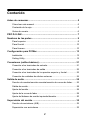 2
2
-
 3
3
-
 4
4
-
 5
5
-
 6
6
-
 7
7
-
 8
8
-
 9
9
-
 10
10
-
 11
11
-
 12
12
-
 13
13
-
 14
14
-
 15
15
-
 16
16
-
 17
17
-
 18
18
-
 19
19
-
 20
20
-
 21
21
-
 22
22
-
 23
23
-
 24
24
-
 25
25
-
 26
26
-
 27
27
-
 28
28
-
 29
29
-
 30
30
-
 31
31
-
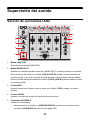 32
32
-
 33
33
-
 34
34
-
 35
35
-
 36
36
-
 37
37
-
 38
38
-
 39
39
-
 40
40
-
 41
41
-
 42
42
-
 43
43
-
 44
44
-
 45
45
-
 46
46
-
 47
47
-
 48
48
-
 49
49
-
 50
50
-
 51
51
-
 52
52
-
 53
53
-
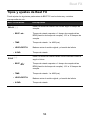 54
54
-
 55
55
-
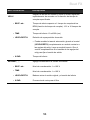 56
56
-
 57
57
-
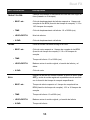 58
58
-
 59
59
-
 60
60
-
 61
61
-
 62
62
-
 63
63
-
 64
64
-
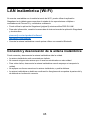 65
65
-
 66
66
-
 67
67
-
 68
68
-
 69
69
-
 70
70
-
 71
71
-
 72
72
-
 73
73
-
 74
74
-
 75
75
-
 76
76
-
 77
77
-
 78
78
-
 79
79
-
 80
80
-
 81
81
-
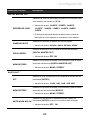 82
82
-
 83
83
-
 84
84
-
 85
85
-
 86
86
-
 87
87
-
 88
88
-
 89
89
-
 90
90
-
 91
91
-
 92
92
-
 93
93
-
 94
94
-
 95
95
-
 96
96
-
 97
97
-
 98
98
-
 99
99
-
 100
100
-
 101
101
-
 102
102
-
 103
103
-
 104
104
-
 105
105
-
 106
106
-
 107
107
-
 108
108
-
 109
109
-
 110
110
-
 111
111
-
 112
112
-
 113
113
-
 114
114